

Хренова Тамара
Специалист по внедрению 1С франчайзинговой сети «ИнфоСофт».
03.06.2022
Время прочтения — 4 мин.
Получить бесплатную консультацию
Часто бывает так, что регламентная операция «Закрытие месяца» становится одним из наиболее трудоёмких процессов в организации. Сегодня рассмотрим одни из самых частых ошибок пользователей при выполнении операции «Закрытие месяца» на примере конфигурации 1С: Управление торговлей ред. 11.5. В конце статьи подведём итог, какие правила нужно соблюдать чтобы свести ошибки к минимуму.
Ошибка №1:
Отрицательные остатки товаров при наличии дублей номенклатуры, ключей аналитики. Отсутствие ключей аналитики также является причиной ошибок в остатках.
Наличие в базе дублей приводит к расхождениям по остаткам, например: приобрели товар на первый дубль, сделали расход по второму дублю. По первому дублю будет плюс, по второму — минус.
Исправить наличие дублей можно типовой обработкой «Поиск и удаление дублей».
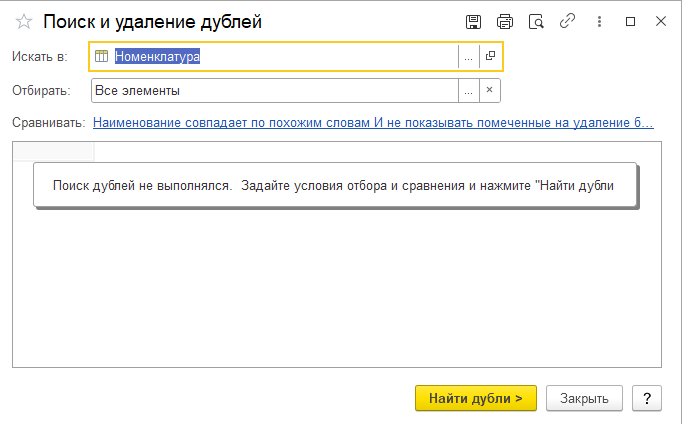
Ошибка №2:
При оформлении передач товаров между организациями документ зависает в обработке закрытия месяца:
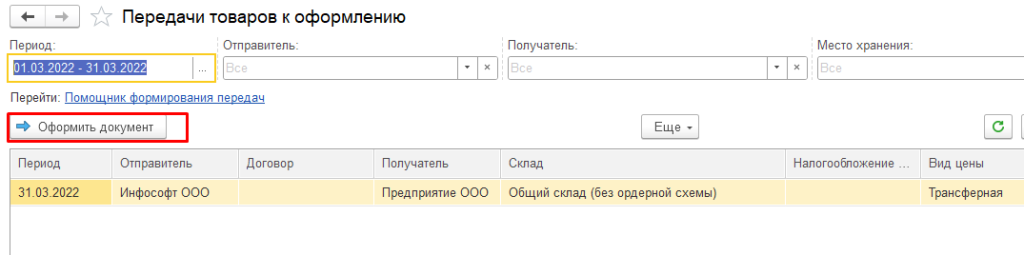
Сколько бы раз не создавался документ, каждый раз программа просит создать новый. В чём проблема? В первую очередь необходимо проверить аналитику номенклатуры. По разным причинам программа не всегда может подставить верную аналитику/ключ номенклатуры. Для выяснения причины некорректной подстановки реквизитов может потребоваться достаточно много времени. Как вариант можно рассмотреть одно из решений. В приведённом примере воспроизведена ошибка по номерам ГТД на тестовой базе.
В результатах проверки состояния учёта уточним, по каким именно позициям номенклатуры не хватает документов.
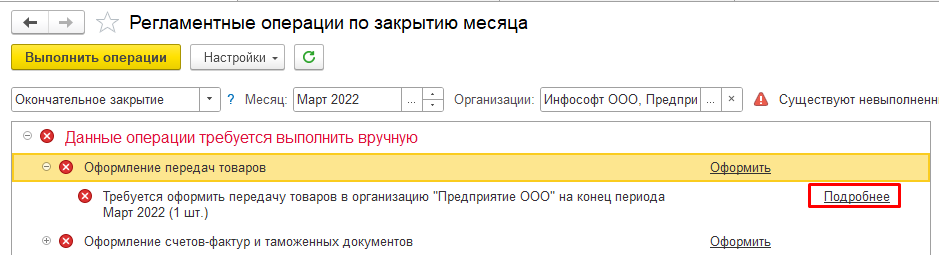

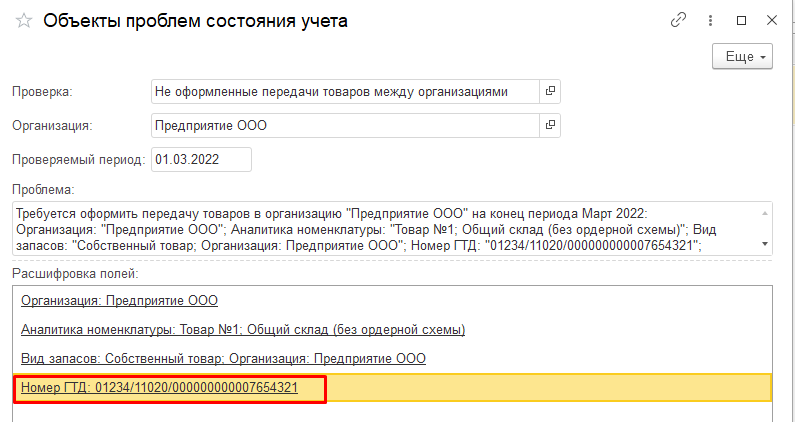
Обратим внимание, необходимо передать товар с заполненным номером ГТД. В оформленном документе «Передача товаров между организациями» в табличной части «Виды запасов» проверим — видим, что номер ГТД не указан. Указываем номер ГТД вручную.


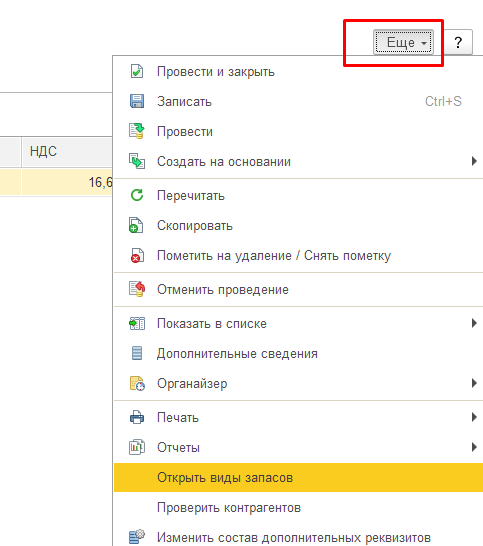
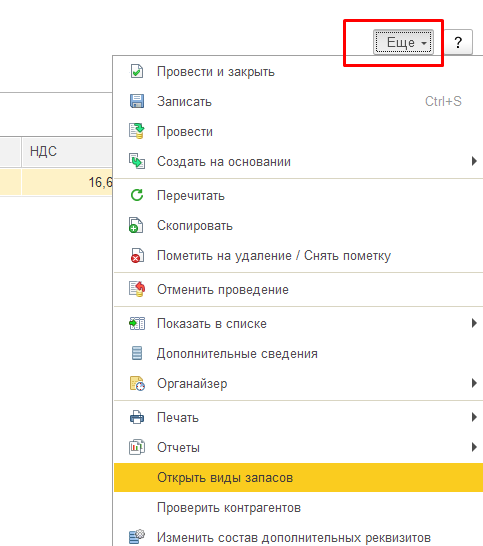

После проведения документа, передача товаров из списка обработки закрытия месяца исчезнет.
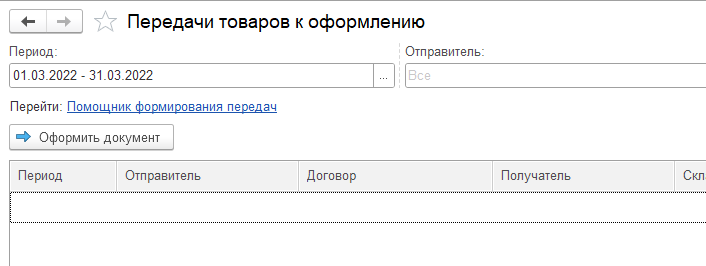
Ошибка №3:
При оформлении оприходования документ зависает в обработке закрытия месяца. Решение аналогично ошибке №2. В документ поставляется не та аналитика, не тот номер ГТД.
Подпишитесь на дайджест!
Подпишитесь на дайджест, и получайте ежемесячно подборку полезных статей.
Ошибка №4:
Обнаружены не распределенные на себестоимость остатки расходов по организации. Рекомендация: проверить организацию в документах (должна совпадать) или исправить статью затрат. Пример:
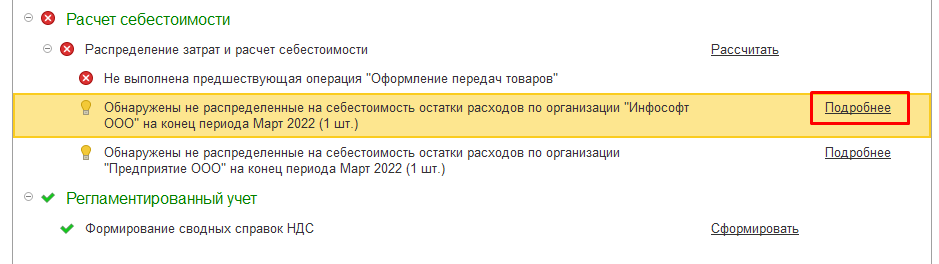
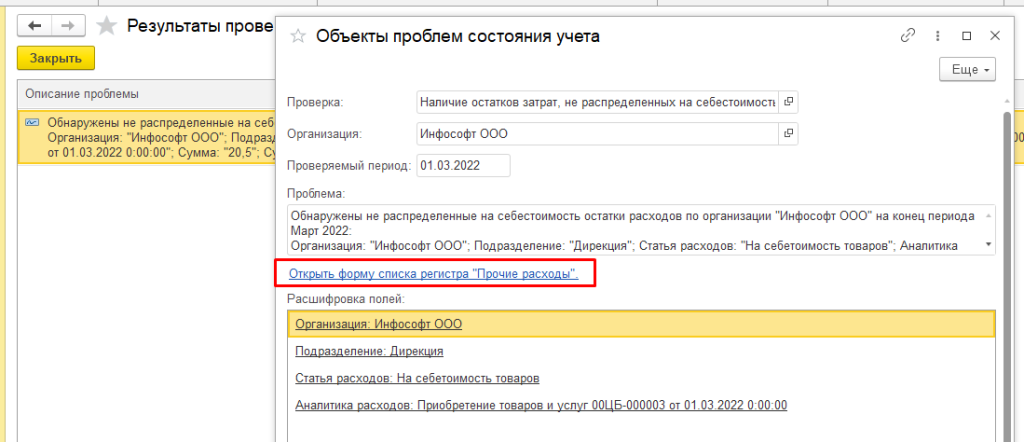
Обратим внимание, что организация разная. Исправляем организацию, и ошибка исчезнет.
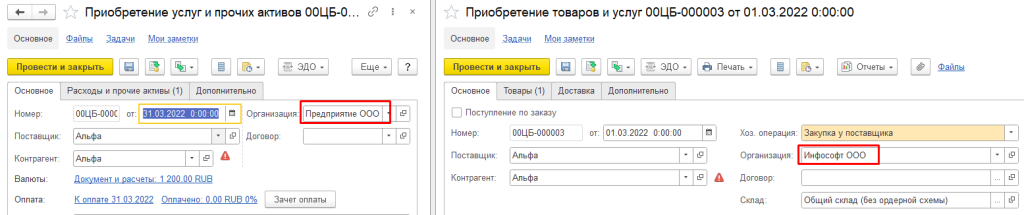
Ошибка №5:
Обнаружены отрицательные остатки партий в регистре себестоимости по организации. Рекомендация: сформировать универсальный отчёт по регистру «Себестоимость товаров» и «Товары организаций». Найти расхождения по количеству. Восстановить цепочку, при необходимости оформить «Оприходования».
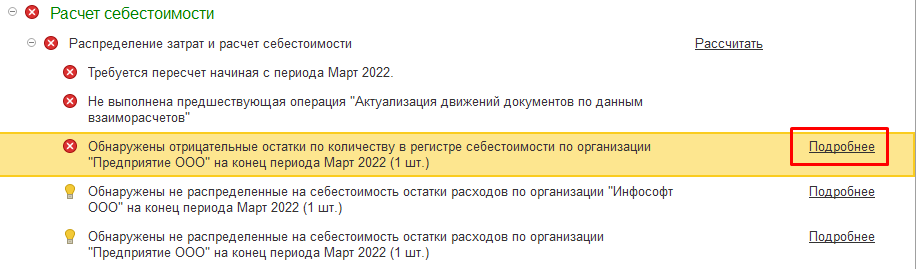
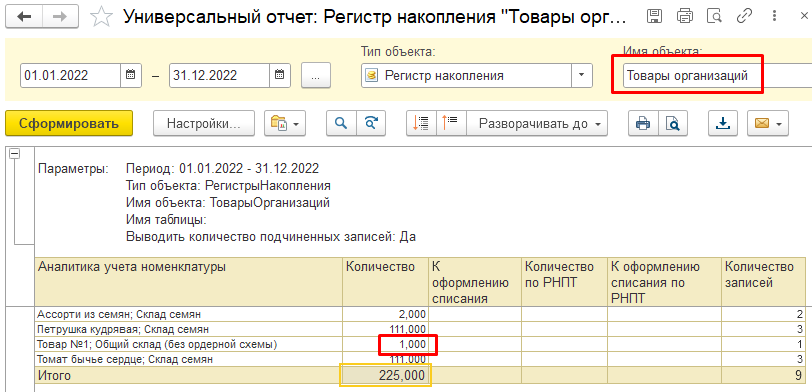
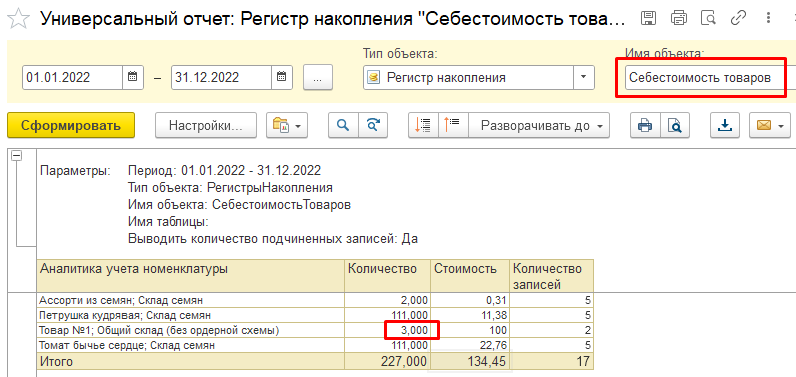
Если сделать расшифровку количества, можно увидеть расхождения в составе документов. Найденный документ в расхождениях необходимости распровести и повторить попытку закрытия месяца.
Основные рекомендации для сведения ошибок в закрытии месяца к минимуму:
1) Включенный контроль остатков товаров как в организациях, так и на складах.
2) Минимизировать работу с документами в закрытом периоде.
Примечание: при проведении документов ранним числом, остатки вычисляются программой на текущую дату, для исключения ошибок в разнице по остаткам рекомендуется соблюдать хронологию.
3) Корректное заполнение реквизитов. Во избежание ручного труда и некорректного заполнения реквизитов автоматизировать заполнение реквизитов, настроить синхронизацию баз (при необходимости).
4) Соблюдение структуры подчинённости документов. Для каждой организации структура подчинённости документов может быть своя.
Примеры:
-
Заказ клиента – Расходный ордер на товары (если отгрузка с ордерного склада) – Реализация товаров и услуг –Поступление денег (Приходный кассовый ордер или поступление на расчётный счёт)
-
Заказ поставщику – Приобретение товаров и услуг – Приходный ордер на товары (если приход на ордерный склад) – Расход денег (Расходный кассовый ордер или расход с расчётного счёта)
-
Таможенная декларация должна быть оформлена позднее документа поступления товаров, т.к. сперва мы покупаем товар, а потом оформляем его на таможне. Порядок будет следующий: Заказ поставщику – Приобретение товаров и услуг – Таможенная декларация – Приходный ордер на товары.
5) Отсутствие дублей справочников.
Если вашей ошибки нет в статье, вам требуется помощь — можете обратиться к техническому специалисту для решения проблемы.
При выполнении операции закрытия месяцев в программе 1С Управление торговлей версии 11.4 можно столкнуться со следующими ошибками:
- Отрицательные остатки по товарам организаций.
- Ошибки при расчете себестоимости
- Отрицательные остатки по количеству в регистре себестоимости.
- Остатки по суммам при нулевом количестве в регистре себестоимости.
Способы устранения ошибки «Отрицательные остатки по товарам организаций»:
Ошибка выглядит следующим образом:

Ошибка возникает в основном при отключенном контроле остатков по товарам организаций, либо при проведении документов задним числом.
Нажмите кнопку «Подробнее» для получения списка ошибок с отрицательными остатками:

Список выглядит следующим образом:

В данном примере ошибка только по одному товару, но таких записей может быть несколько по многим товарам (для каждого товара отдельная запись).
Тут также можно нажать кнопку «Подробнее» для получения более детальной информации по ошибке:

Окно информации выглядит следующим образом:

Ошибку можно исправить двумя способами:
- Массовое исправление ошибок отрицательных товаров организаций с помощью помощника:
Нажмите кнопку «Исправить» в окошке закрытия месяца:

В открывшемся окне помощника по исправлению отрицательных товаров организаций, дойдите до 4го шага и нажмите кнопку «Запустить исправление», как показано на скрине ниже:

Если ошибки связаны с тем, что при проведении реализаций были списаны товары, которые есть фактически в остатках, но с другим ГТД (которого в остатке не было), то данное исправление устранит все такие случаи.
Если же данное исправление не помогло, то нужно разбираться по каждой ошибке отдельно (об этом в следующем способе).
2. Исправление каждой ошибки по отдельности.
Так как смысл ошибки в том, что в программе имеется отрицательный остаток по регистру «Товары организаций», то нам нужно посмотреть каким документом сформирована эта ошибка. Для этого сформируйте отчет «Ведомость по товарам организаций» по товару, вызвавшему ошибку (товар указан в детальной информации об ошибки со скрина выше).

Расшифруйте ведомость до регистратора, и Вы сможете увидеть документ образовавший отрицательный остаток. Если есть остаток в целом по номенклатуре, но есть отрицательный остаток по ГТД или видам запасов, то ошибку можно исправить так:
- Включить контроль остатков по товарам организаций,
- Затем отменить проведение и провести заново проблемный документ.
Способы устранения ошибки «Отрицательные остатки по количеству в регистре себестоимости»:
Ошибка выглядит следующим образом:

Такие ошибки в основном возникают при проведении документов задним числом или ошибок самой программы 1С (когда документ делает движение по одному регистру, а по регистру себестоимости не делает). В большинстве случаев помогает простое перепроведение документа, вызвавшего ошибку.
При возникновении таких ошибок, самое главное правильно определить документ из-за которого возникла эта ошибка. Документ не обязательно будет того же месяца, который Вы закрываете, отрицательный остаток мог возникнуть ранее, но выявится только в этом месяце.
Для устранения такой ошибки сделайте следующее:
Сформируйте два универсальных отчета (Режим технического специалиста – Универсальный отчет) по товару, указанному в информации об ошибки (при нажатии кнопке «Подробнее»), один отчет по регистру «Товары организаций», второй по регистру «Себестоимость товаров»:


Необходимо формировать оба отчета, начиная с месяца, который закрываете до месяца, в котором возникла ошибка (возможно, это один и тот же месяц). Вам нужно выявить тот месяц, в котором общий начальный остаток одинаковый, а конечный остаток различается между двумя отчетами:

Как только найдете месяц, в котором ошибка, расшифруйте до регистратора оба отчета и увидите, что в отчете по регистру «Себестоимость товаров» не будет хватать какого-то документа (а в отчете «Товары организаций» этот документ будет).
Перепроведите найденный документ и повторите операцию закрытия месяца.
Способы устранения ошибки «Ненулевые остатки по суммам при нулевом остатке по количеству в регистре себестоимости»:
Ошибка выглядит следующим образом:

Ошибка схожа с той, что описана выше «Отрицательные остатки по количеству в регистре себестоимости», причины возникновения и способы ее исправления идентичные.
Смысл этой ошибки в том, что вероятнее всего, какой-то документ сделал расход по регистру себестоимости только по измерению «Количество», а расход по измерениям суммы (их несколько) не сделал.
Способ устранения такой ошибки – перепроведение документа, вызвавшего ошибку и повторное выполнение закрытия месяца.
Как закрыть месяц в 1С: Бухгалтерии 8
- Создано 18.07.2014 21:04
- Опубликовано 18.07.2014 21:04
- Автор: Administrator
- Просмотров: 70705
«У меня не закрывается месяц в 1С», — эту фразу я слышу очень часто и чем ближе время отчетности, тем больше паники в голосе. Давайте разберемся, как правильно закрыть месяц в 1С? И обсудим некоторые из ошибок, которые могут помешать это сделать.
Рассматривать пример закрытия месяца мы будем в программе в 1С: Бухгалтерии 8 редакции 3.0.
Для запуска процедуры закрытия месяца нужно зайти на вкладку «Учет, налоги, отчетность» и выбрать пункт «Закрытие месяца».
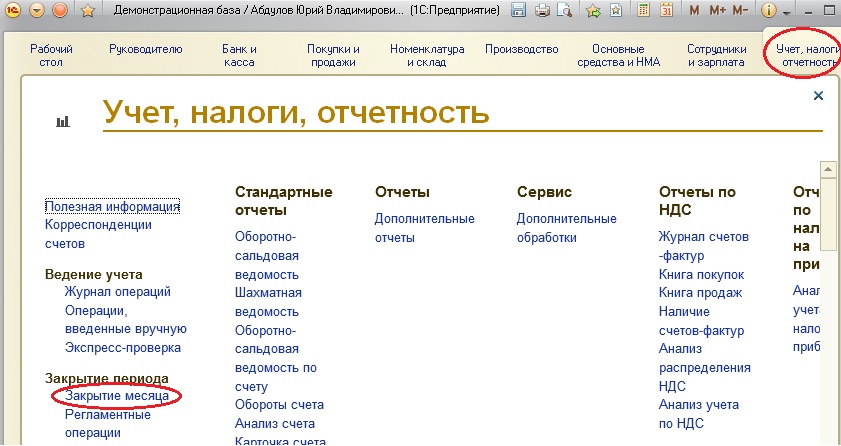
Или вкладка «Операции» в новом интерфейсе «Такси».

Выбираем организацию, месяц, перепроводим документы и нажимаем на кнопку «Выполнить закрытие месяца».
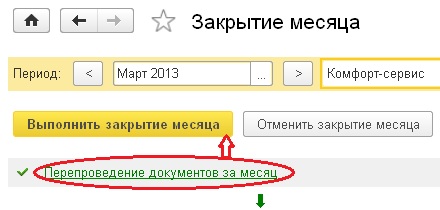
Если все пункты стали зеленого цвета, то процедура завершена успешно. Но довольно часто программа сообщает о некоторых ошибках.
1) Не указана номенклатурная группа доходовв — такая ошибка встречается очень часто и не означает каких-то серьезных проблем. Как правило, просто в документе реализации товаров или услуг не заполнена колонка субконто, которая является обязательной для корректной работы.
Программа сообщает, в каком именно документе допущена ошибка, поэтому нужно просто открыть его и заполнить нужную колонку.
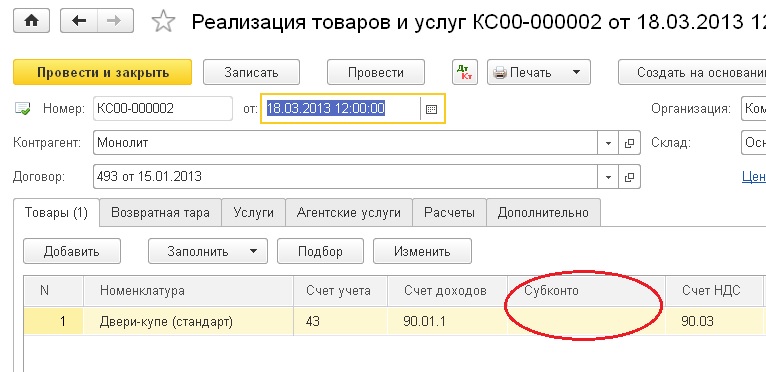
После внесения исправлений потребуется снова перепровести документы за месяц и заново выполнить закрытие.
2) Счет 25 невозможно закрыть: для некоторых подразделений не удалось рассчитать базу распределения — такая ошибка тоже не редкость. Но тут уже возможны разные варианты.
Для того, чтобы Вам было легко понять, почему эта ошибка появляется, расскажу совсем немного о механизме закрытия 25 счета в программе 1С: Бухгалтерия 8.
25 счет закрывается на 23 и на 20 счета. На всех этих счетах учет ведется в разрезе подразделений и что очень важно — затраты распределяются внутри одного подразделения согласно определенной базе, которая задается в учетной политике. Из этого следует, что те подразделения, которые есть на 25 счете, должны в обязательном порядке присутствовать и на счете 20 или 23.
Также для закрытия 25 счета нужна база распределения, это может быть оплата труда, материальные или прямые затраты и пр. Что это значит? Лишь то, что если выбрана, например, база распределения «оплата труда», то для каждого из подразделений, которые есть на 25 счете, должна быть начислена зарплата, учитываемая на счетах 20 или 23.
Рассмотрим подобную ошибку на примере. При закрытии месяца программа выдала следующее сообщение
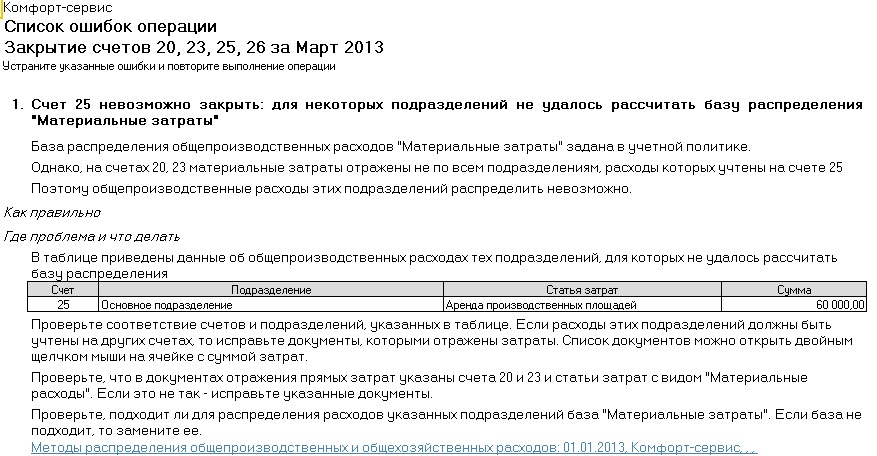
Как мы видим, проблема возникла с Основным подразделением, база распределения — «Материальные затраты». Для того, чтобы проверить, в чем заключается сложность, сформируем оборотно-сальдовую ведомость по счету 20 и посмотрим, списывались ли какие-то материалы в этом месяце на затраты основного подразделения.
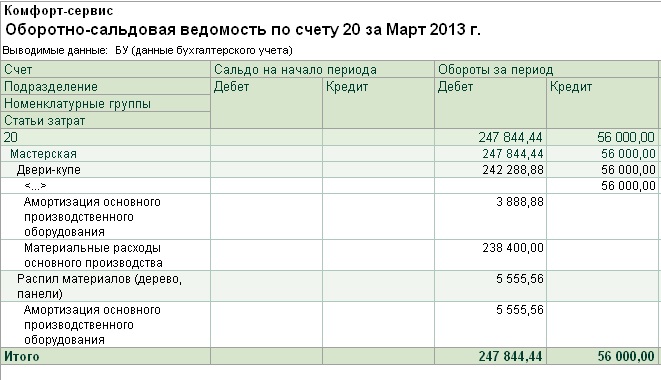
На рисунке хорошо видно, что затрат по основному подразделению на 20 счете нет вообще, учет на 23 счете в данной организации не ведется. Значит, для закрытия 25 счета необходимо или списать материалы на основное подразделение (возможно, в какой-то из существующих требований-накладных подразделение указано неверно и поэтому затрат нет), или изменить базу распределения общепроизводственных расходов и добавить соответствующие затраты. Как только нужные суммы по основному подразделению появятся на 20 счете, закрытие месяца выполнится без проблем.
3) Не указана аналитика для прочих доходов и расходов — такая ошибка может возникнуть при закрытии 91 счета. Связана она с тем, что в каком-то из документов не заполнено субконто «Прочие доходы и расходы», чаще всего это документы «Списание с расчетного счета», которыми отражаются расходы на услуги банков. Как правило, перечень таких документов приводится при описании ошибки.

В данном примере есть небольшое несоответствие — в описании ошибки указано, что рекомендуется заполнить колонку «Субконто», но в данном конкретном случае заполняться должна не колонка, а поле «Прочие доходы и расходы».
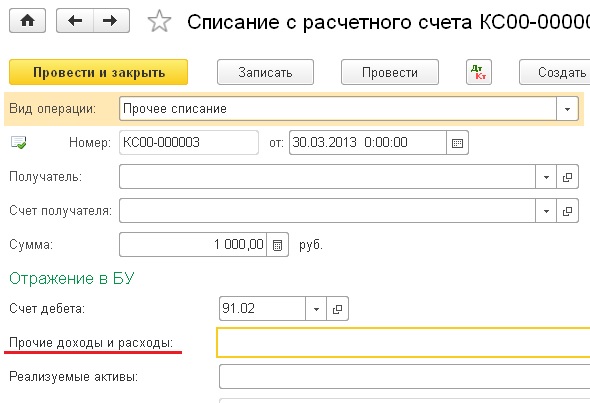
4) Нарушена последовательность проведения документов — после того, как Вы какое-то время исправляли ошибки, заполняли поля и заново запускали процедуру закрытия, может появиться такое вот замечание. Это означает лишь то, что необходимо снова провести все документы с той даты, которая указана на экране.
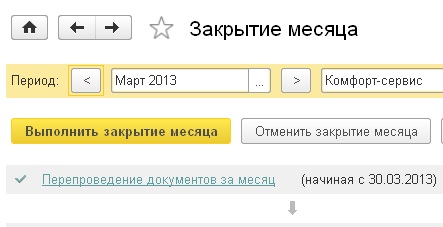
Если у Вас остались вопросы по закрытию месяца в 1С: Бухгалтерии 8, Вы можете написать об этом в комментариях к статье или на нашем форуме.
А если вам нужно больше информации о работе в 1С: Бухгалтерии предприятия 8, то вы можете бесплатно получить нашу книгу по ссылке.
Понравилась статья? Подпишитесь на рассылку новых материалов

Добавить комментарий
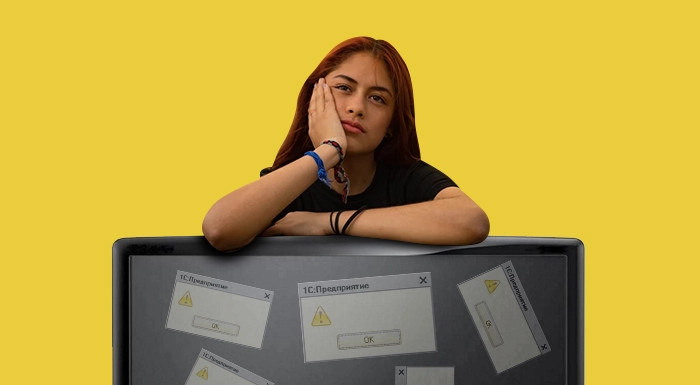

Закончилась жаркая пора деклараций по НДС, сдан расчет 4-ФСС и подготовка РСВ не вызывает особых опасений. Значит бухгалтеры могут сосредоточится на подготовке бухгалтерского баланса. Но прежде чем, «просто нажать кнопку» в 1С:Бухгалтерия и сформировать отчет, нужно проверить, все ли верно внесено в программу, нет ли ошибок и исправить неточности.
Мы разделили наш материал на две части. В этой статье — расскажем об общих принципах проверки, основных настройках, оборотной ведомости и некоторых других параметров. Во второй статье разберем конкретные примеры ошибок и способов их исправления (в т. ч. при закрытии счетов 20, 26, 23, 25, в счетах-фактурах и другие).
Общая проверка
Это советы не только на период подготовки отчетности. Проверять эти параметры нужно регулярно.
Мы покажем все на примере программы 1С:Предприятие 8.3 Бухгалтерия предприятия (базовая), редакция 3.0.
Проверьте актуальность обновления программы. Важно, чтобы у вас был установлен последний релиз. Во-первых, это означает, что все последние изменения в законодательстве и формах учтены, во-вторых, что установлены свежие патчи — мелкие правки в самой программе.
Программа всегда подскажет вам, когда пора обновится.
Варианты обновления:
- С помощью специалиста удаленно. Рекомендуем обращаться к профессионалам, если у вас нетиповая, доработанная конфигурация.
- Вручную скачать обновление с сайта 1С.
- Автоматически из программы (следуйте подсказкам из напоминания об обновлении или зайдите в раздел Администрирование → Обслуживание → Обновление программы → Установка обновлений и исправлений → Поиск и установка обновлений).
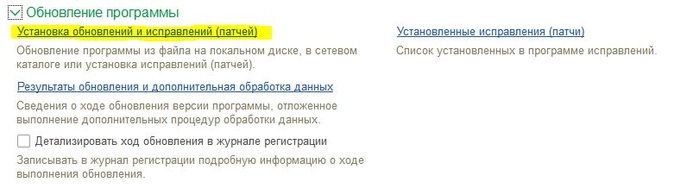
Важно! Не забудьте сделать резервную копию перед обновлением.
Кстати, вам не придется выискивать ошибки в проводках и чистить базу от дублей документов и номенклатуры, если подключиться к КНАП. Сервис создан специально для бухгалтеров — он облегчает работу с первичными документами. Вы просто отправляете нам фото, сканы или электронные документы, а дальше… магия! И они уже у вас в программе с проводками. Мы обрабатываем документы «под ключ», а не просто распознаем.
Приступим к следующим этапам общей проверки.
1. Убедитесь, что только вы можете вносить исправления и обладаете правами администратора.
Для остальных пользователей нужно ограничить права. Даже для руководителя нужно установить ограничения: он может видеть любую информацию, создавать документы (например, счета и накладные), но не должен вмешиваться в формирование проводок, закрытие периода и другие подобные задачи.
Перечень пользователей и права доступа настраиваются в соответствующем разделе: Администрировании → Настройка пользователей и прав.
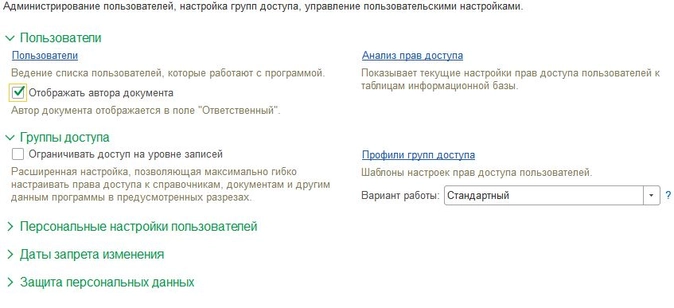
Теперь, когда программа обновлена, права настроены и сделано сохранение, можно проверить учетную политику.
2. Учетная политика.
Путь к учетной политике: Главное → Учетная политика. Откройте Историю изменений, так вы сможете посмотреть с какого периода действуют текущие настройки.
На каждый год рекомендуется создавать новую строку. Можно не переписывать настройки, просто скопировать предыдущую строчку и установить новый период.
Как правило, учетная политика не меняется в течение года за исключением ситуаций, когда компания в середине года потеряла право на применение спецрежима или кардинально изменились положения законодательства.
В УП не так много настроек. Обратите внимание, что вы можете задать в ней сразу набор форм бухгалтерской отчетности:
- полный;
- для малых предприятий;
- для НКО.
3. Далее необходимо проверить настройки налогового учета.
Снова выбираем меню «Главное» и переходим в раздел «Налоги и отчеты».
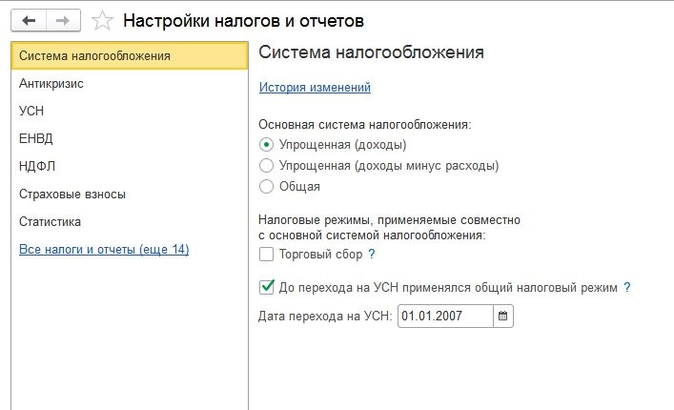
На что здесь нужно обратить внимание:
- Установленный налоговый режим. Должна быть верно указана дата перехода, например, на УСН.
- Проверьте настройку выбранного режима налогообложения. У нас это УСН «доходы»:

Как видите, менять повышенную ставку при перешагивании установленного лимита доходов для УСН вы не сможете, а вот основную ставку можно откорректировать.
Дело в том, что в регионах могут быть установлены более низкие ставки налога. Например, в Республике Коми в 2021 году действовала ставка 3% при применении УСН «доходы», а в Республике Крым закон от 25.01.2021 № 155-ЗРК/2021 установил ставку 2% на 2021–2022 годы по тому же субъекту налогообложения.
Даже если вы весь год платили налог по обычной ставке, и только сейчас обнаружили, что вам положена льгота, можно поменять настройку, перепровести документы, чтобы налог посчитался верно и сдать декларацию с правильной и более выгодной ставкой. Если декларация уже сдана, то можно подать уточненный отчет.
Для бухотчетности налог также важен. Он отражается в строке 2410 Отчета о финансовых результатах. На ОСНО там показан налог на прибыль, а при УСН — единый налог за год.
- В настройке НДФЛ нужно обратить внимание на отметку о расчете НДФЛ по прогрессивной шкале. Если у вас были выплаты доходов физлицам более 5 млн рублей, то галочку ставить обязательно. А вот если доходы ваших сотрудников и иных физлиц, которым вы производите выплаты, значительно меньше, то ставить галочку не обязательно.
- Страховые взносы. Очень важно еще в начале года правильно установить ставку взносов от несчастных случаев (т. к. она указывается вручную) и верно выбрать тариф взносов в зависимости от категории компании.
Это может быть основной тариф, где ставка взносов на пенсионное страхование составляет 22% или тариф для субъектов МСП, где ставка уже значительно ниже — 15% (на доходы свыше МРОТ в месяц). Или тариф для ИТ-организаций, участников проекта «Сколково», НКО и т. д.
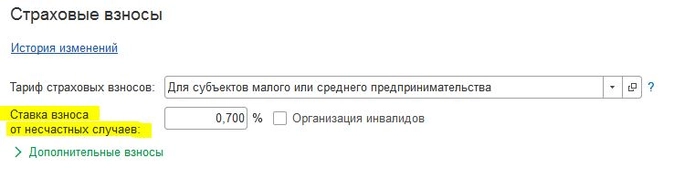
В разделе доступны настройки и других налогов. Также можно настроить список отчетов для статистики, напоминания о них будут видны вам на виджете на главном экране программы. Аналогичным образом можно настроить напоминания и о других отчетах и платежах, например, акцизах, ЕСХН, экосборе.
Анализ оборотной ведомости и в целом ведения учета
Начать проверку можно с формирования оборотно-сальдовой ведомости (ОСВ), она находится в разделе «Отчеты». При настройке отметьте, что ее нужно «разложить» по субсчетам, также отметьте, что нужно показать постоянные и временные разницы, если применяете ПБУ 18/02.
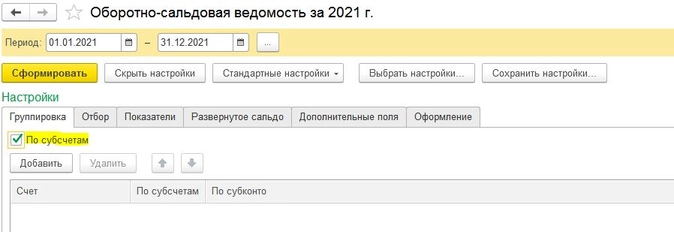
На закладке «Развернутое сальдо» можно отметить счета, которые нужно «развернуть», например, это могут быть счета 62, 60, 68 и т. д.
Сформируйте ведомость и теперь ищите «красные флаги» — т. е. какие-то несоответствия, которые говорят о неполадках в учете.
- Если у вас есть основные средства, по ним должна начисляться амортизация: смотрим счет 02 — есть ли по нему обороты. Если дважды кликнуть на строку, то программа предложит открыть ОСВ к данному счету, карточку и т. д. Можно открыть ОСВ и посмотреть, например, по каким именно объектам начислялась амортизация.
- Проверяем обороты и остатки по 10 счету. Если у вас материалы закупаются, сразу уходят в работу и нет никаких остатков, то счет 10.01 должен закрыться полностью и не иметь остатка на конец года. Если у вас есть какой-то инвентарь, инструменты, учитываемые на счете 10.09, и они никому еще не выдавались, а новенькие хранятся на складе — посмотрите, они должны числиться на этом счете. Если же их уже передали рабочим, но срок службы инструмента долгий и его надо продолжать учитывать — убедитесь, что он отражен на счете за балансом.
- Аналогично проверяем счета 43, 41 — есть ли остатки и правильно ли это. К примеру, если вы работаете под заказ и все товары сразу уезжают к покупателям, а на 41 счете внезапно висят «гвозди 10 мм 100 шт. уп.», то, возможно, где-то закралась ошибка. Наши гвозди не были включены в накладную покупателя, хотя по факту отгружены. Или поставщик прислал не тот товар, но у нас его приняли и оставили, а нужный товар приехал с другой партией, или что-то еще пошло не так.
- Смотрим, закрылись ли «производственные» счета — 20, 23, 25, а также 26 счет и 44.
- По счетам 91 и 90 остатка быть не должно.
- Вспомогательный счет 000 (используется при переносе остатков, например) не должен иметь остатка.
- Красное сальдо — признак ошибки.
Сервис КНАП не просто распознает документы. С помощью роботов и наших специалистов в вашей 1С: загружаются документы, формируются верные проводки, не допускаются дубли. Создается электронный архив. Ваш учет перестает быть постоянным объектом проверки и контроля. Главбух может сосредоточится не на решении проблем с ошибками, он спокойно закрывает период и формирует отчетность.
Попробовать КНАП бесплатно (регистрация в пару кликов)
По счетам, которые вызвали подозрение или неверно закрылись, нужно открывать ОСВ и изучать детально (к этому мы вернемся во второй статье).
Рекомендуем проверить обороты счета 51. Даже, если никаких явных ошибок программа не показываем, вы могли ошибиться при внесении вручную выписки и указать, например, неверную сумму поступления. Также при загрузке выписки нередкая ошибка — пропуск дней.
Пример: вы выгружали выписку с 1 декабря по 15 декабря 2021 года. Следующую выписку сформировали в онлайн-банке и загрузили за период с 17 по 31 декабря Пропустили 16 число. А в этот день клиент прислал оплату. Расхождения вы обнаружите при сверке с контрагентом и когда станете сверять остатки по выпискам по каждому дню.
Для проверки счета сформируйте ОСВ по счету 51 с периодичностью «по дням».
Обратите внимание! Некоторые операции могут отражаются как документами по кассе, так и по расчетному счету, например — внесение наличных средств. Вы вводите расходный кассовый ордер, формируются проводки Дт 51 Кт 50. При этом при загрузке выписки также будут сформированы те же самые проводки. Операция задвоится. Поэтому какой-то из документов нужно оставить непроведенным. Обычно, это операция по выписке.
Экспресс-проверка учета
Можно быстро проверить, как поживает ваш учет, с помощью встроенной в программу проверки: Отчеты → Экспресс-проверка ведения учета.
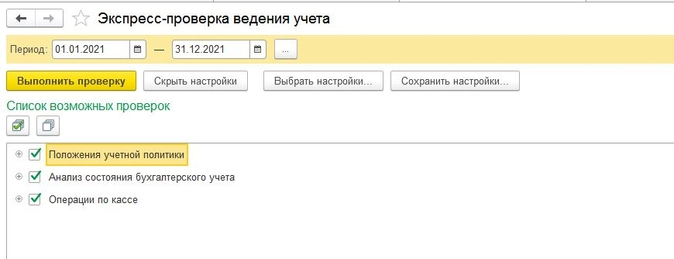
Ставим все галочки и стартуем.
Если проверка обнаружит ошибки — она о них сообщит.
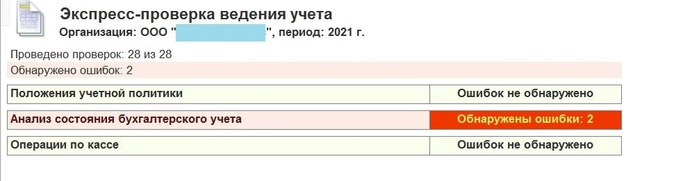
Вот наш экспресс-анализ показал, что не закрыты счета 90 и 91.

Причем вы видите не просто результат, но и пояснение, возможные причины и рекомендации.
Проверка кассовых операций
Эта информация также отражена в экспресс-анализе. Если, например, в какой-то день остаток у вас в кассе был 0 рублей, вы внесли в кассу 1000 рублей, а расходный ордер позднее выписали на 2000 рублей, то отчет это покажет. Он также найдет нарушения в нумерации ордеров или другие неточности.
В нашем случае не было совершено закрытие месяца, поэтому появилась ошибка.
Еще один способ разобраться, откуда у ошибок «ноги растут» — «Анализ субконто». С его помощью удобно анализировать кредиторскую или дебиторскую задолженность.
В чем суть анализа? Субконто позволяет увидеть по каким счетам проходил, например, один и тот же контрагент.
Меню Отчеты → Анализ субконто. Выбираем настройки → Вид субконто → Контрагенты.
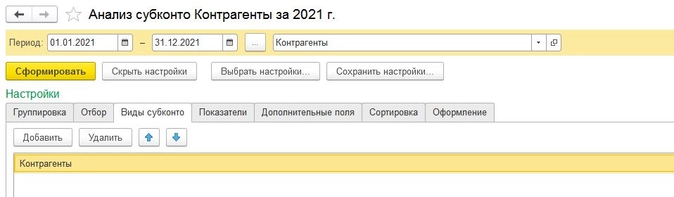
Отмечаем галочкой во вкладке Группировка «по субсчетам» и формируем отчет.
Вот у нас один из контрагентов-покупатель, обороты с ним видны по 62 счету а также по какому-то договору с ним было предоставлено обеспечение, причем с нашей стороны (009, забалансовый счет).
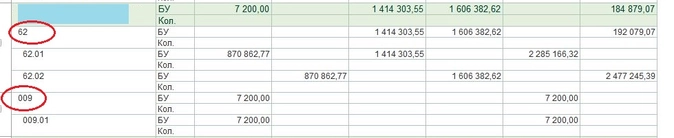
Можно добавить к настройкам Договоры и тогда к развертке добавиться еще и информация по договорам.
Аналогично можно развертывать анализ по номенклатуре, товарам и т. д.
Не все бухгалтеры пользуются Анализом субконто, хотя он помогает просто найти некоторые элементарные ошибки. К примеру, вы вместо счета 62, поставили какому-то покупателю счет 76 при выписке документов и не понимаете, почему не сходятся по нему данные. Анализ субконто покажет все счета, по которым прошел ваш клиент, а значит и счет 62, и счет 76. И вы сразу поймете, где ошиблись.
Ручные операции
Иногда некоторые операции в программу бухгалтер вводит вручную. Обычно это происходит, когда в 1С не находится типовая, готовая форма.
К примеру, через операции вручную можно сделать сторно или проводки по забалансовым счетам.
Выполненные вручную операции необходимо тщательно проверить, убедиться, что счета в них установлены правильные, все проводки формируются корректно. Для удобства, если ручные операции вы выполняете часто и они однотипные, можно создать шаблон.
Переходим в меню: Операции → Операции, введенные вручную → кнопка «Создать» → Типовую операцию.
Если вы уже создавали шаблоны — просто выберете нужный. Если нет — нажмите Создать.

Теперь можно ввести шаблон и сохранить его.
Напоследок хотим напомнить — типовую конфигурацию 1С самостоятельно менять не стоит. Лучше обратиться к специалистам. Обновлять нетиповую конфигурацию нужно тоже только с их помощью, иначе вы рискуете потерять всю базу, без возможности отката или восстановления.
Расширить возможности программы можно с помощью специальных приложений — обработок, внешних отчетов, печатных форм и т. д.
Партнер КНАП 42Cloud не только дает возможность использовать в работе облачную 1С, где вам не нужно задумываться об обновлении, но и предоставляет доступ к целому магазину приложений, которые вы можете очень просто подключить самостоятельно. Мы также с удовольствием интегрируем наш сервис с любой 1С на основе «Бухгалтерии предприятия» и на любом хостинге.
07.06.13 — 18:20
Помогите, пожалуйста, сделать закрытие месяца. Нажимаю на кнопочку, жду и программа спотыкается на пункте «Расчет долей списания косвенных расходов». Точнее даже ошибки не возникает, но и строчка не подкрашивается в зеленый. Регламентные операции возникают. Я так подозреваю, что у меня проблема с учетными данными. В учетной политике нашел вкладку «Косвенные расходы». Методы распределения косвенных расходов. Тут заполнил. Может что-то еще?
Спасибо!
1 — 07.06.13 — 18:22
(0) Был переход с 2.0? Пытаешся перезакрыть старые месяца?
У этой строчки серый вид и рядос стрелочка вниз???
2 — 07.06.13 — 18:22
Короче данная операция показывается как пропущенная, отмени ее и типа введи. Далее все будет ок
3 — 07.06.13 — 18:24
Был перенос из УПП. Документы перепроведены. Цвет как у строчки до которой еще не дошли. Серая стрелочка вниз.
4 — 07.06.13 — 18:27
(2) Да уже так сто раз пробовал. Не выходит((
5 — 07.06.13 — 18:32
Помогите, люди добрые, кто чем может…
6 — 07.06.13 — 18:44
(4) что не вызодит что пробывал??
7 — 07.06.13 — 18:48
Не выходит…
8 — 07.06.13 — 18:49
(7) что не выходит???
9 — 07.06.13 — 18:52
косв расходы не хотят закрываться. Пробовал отменять закрытие и заново пускать. Пробовал по одной перепроводить. Пробовал удалять регл операции и заново создавать
10 — 07.06.13 — 18:53
там в настройках парам учета или в учетной политике нужно какую-то сраную галочку вкл/выкл
11 — 07.06.13 — 18:53
что знаичт косвенные расходы не хотят закрыватся?
12 — 07.06.13 — 18:58
о, теперь (сам не понял, что сделал) косвенные расходы подкрасились бледно зеленым(немного не такой цвет как у выполненных) и написано закр месяца не выполнено. Выявлены ошибки.
Нарушена последовательность регламентных операций.
Ожидается изменение результатов выполнения операции «Расчет долей списания косвенных расходов» за Январь 2013 г.
Выполните операцию повторно (раздел «Учет и отчетность» — «Закрытие месяца»).
ща буду пробовать…
13 — 07.06.13 — 18:59
(12) ак вот я и говорю, для 3.0 операция «расчет долей ОБЯЗАТЕЛЬНА. вот ее нужно отменить потом провести, потом отменить ВСЕ закрытие месяца и поновой закрыть
14 — 07.06.13 — 19:04
мой мозг слишком слаб
15 — 07.06.13 — 19:08
16 — 07.06.13 — 19:15
(15) Нажми большую кновпку «ОТМЕНИТЬ ЗАКРЫТИЕ МЕСЯЦА»потом нажми большую кнопку «ВЫПОЛНИТЬ ЗАКРЫТИЕ МЕСЯЦА»
17 — 07.06.13 — 19:22
да пробовал я так. Говорю не работает. Пишет:
Закрытие месяца не выполнено: выявлены ошибки
18 — 07.06.13 — 19:22
В списке ошибок
Нарушена последовательность регламентных операций.
Ожидается изменение результатов выполнения операции «Расчет долей списания косвенных расходов» за Январь 2013 г.
Выполните операцию повторно (раздел «Учет и отчетность» — «Закрытие месяца»).
19 — 07.06.13 — 19:26
(18) И что мешает выполнить операцию повторно?
20 — 07.06.13 — 19:27
Выполняю повторно ничего не происходит.
21 — 07.06.13 — 19:35
Попробуй очистить регистр сведений «Неактуальные регламентные операции»
22 — 07.06.13 — 19:39
(21) во, бл*ть, завелось
Никулин Леонид
23 — 07.06.13 — 19:42
Спасибо, большое!
Буду дальше ковырять. У меня впереди так много интересного:)
Добрый день!
Уточните, пожалуйста, УСН Доходы или УСН Доходы-Расходы?
Чтобы понять, как может повлиять, нужно выяснить, из-за чего это произошло.
Возможно в 2020 были внесены какие-то изменения, либо вошли в какой-то документ, посмотрели и закрыли его, не просто нажав крестик, а через клавишу Провести.
Посмотрите Журнал регистрации действий (Администрирование—Обслуживание—Журнал регистрации).
В Журнале регистрации—верхнее поле, ссылка Отбор, пройдите по ней:
— укажите дату/период, за которой произвести отбор
-Событие: выберите из списка и проставьте галочке того события, которое ищем, например Удаление, Изменение, Отмена проведения—Ок
-выберите Пользователя (если нужно)
— Применить и закрыть.
У вас сформируется отчет, в котором слева будет указано время и даты, когда вы заходили в документ.
А справа будет документ, в который вошли и какие действия с ним были совершены (удалили, изменили).
Этот отчет поможет понять, из-за чего в 2020 появились записи — Не выполнено закрытие месяца.
Подробная инструкция по отбору: Журнал регистрации в 1С 8.3
И обязательно поставьте запрет редактирования: Администрирование—Настройки программы—Настройки пользователей и прав—Дата запрета изменения.
В 1С:Бухгалтерия отражаются все документы по деятельности предприятия. Для получения финансового результата работы предприятия бухгалтеру необходимо провести закрытие счетов (закрытие месяца). Закрытие выполняется через специальный помощник, который находится в меню Операции — Закрытие месяца.
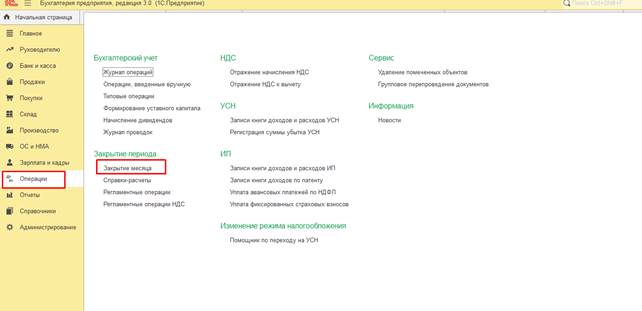
Состав выполняемых операций в помощнике закрытия месяца формируется автоматически на основании данных учетной политики организации и используемой функциональности программы.
Рассмотрим на примере организации занимающейся торговой деятельностью, как происходит закрытие месяца.
Организация ООО «Ромашка» использует общую систему налогообложения, основной счет затрат 44.
В Настройках учетной политику указываем данную информацию:
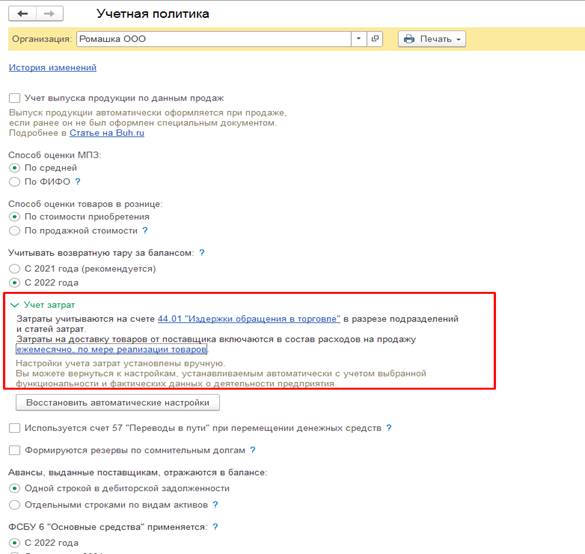
Посмотрим как будут выглядеть операции в закрытии месяца:
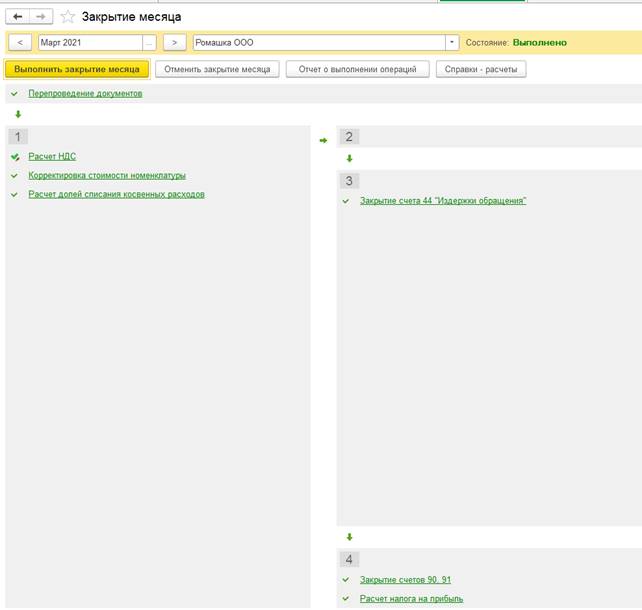
Видим, что все регламентные операции разделены на подпункты и выполняются в определенной последовательности.
Если организация плательщик НДС, то в п.1 в каждом месяце окончания квартала появляется пункт «Расчет НДС». Это дополнительный помощник для формирования данных по НДС. Для того чтобы его открыть щелкаем мышкой
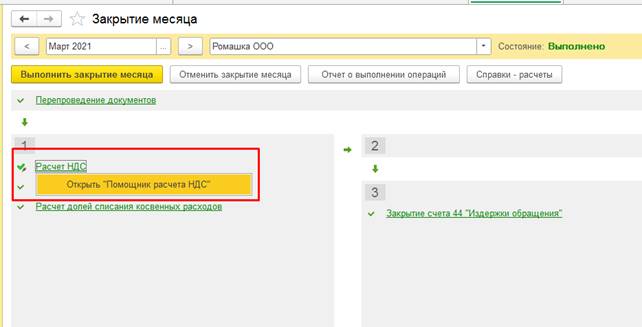
и выбираем открыть «Помощник расчета НДС».
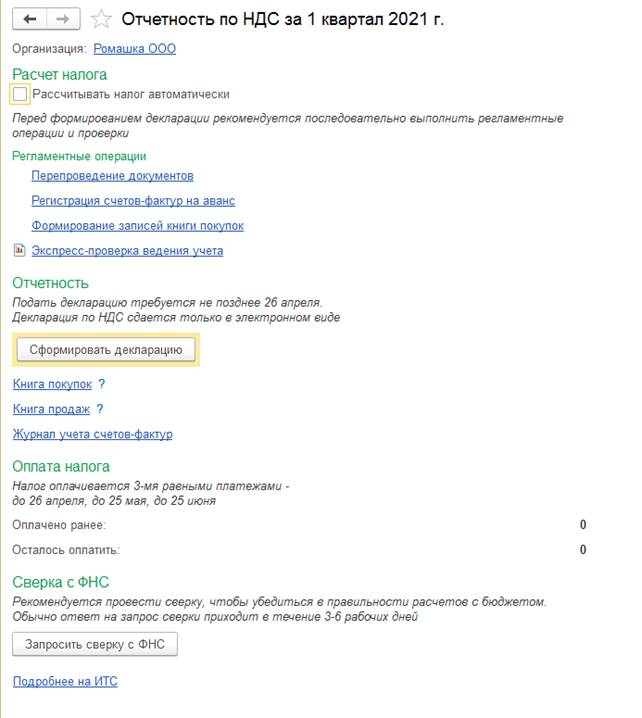
Чтобы программа рассчитала налог автоматически, то необходимо установить галку «Рассчитать налог автоматически».
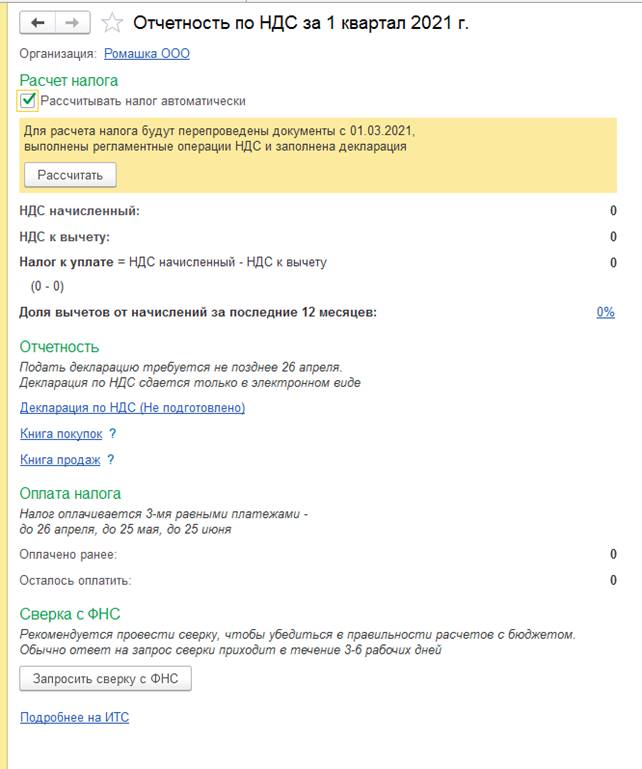
При установленной галке появляется кнопка «Рассчитать». Нажимаем её. Программа самостоятельно выполнить необходимые операции, например проведение документов, формирование записи книги покупок и книги продаж.
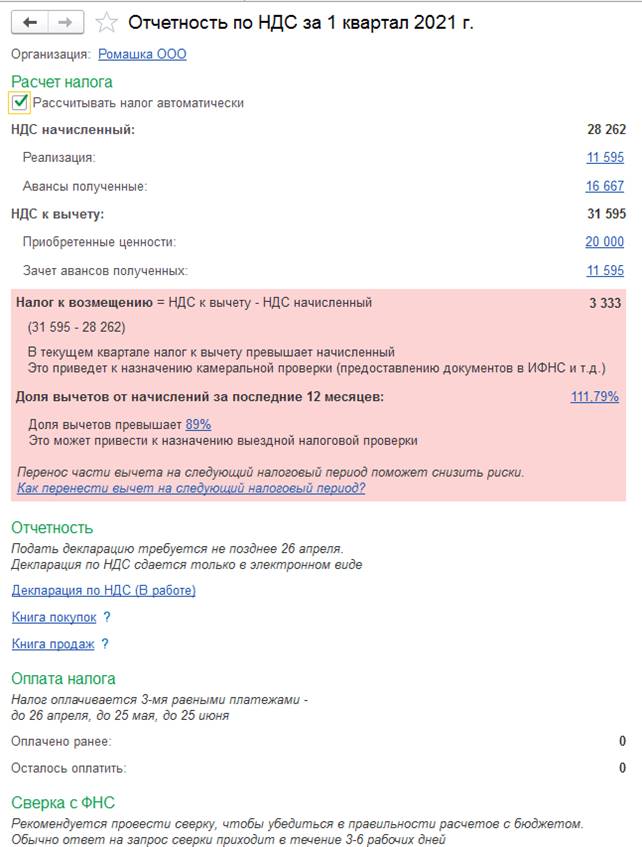
После того как расчет будет закончен, в помощнике отразятся суммы НДС по реализации, авансам, поступления.
Так же из помощника сразу можно сформировать декларацию, книгу покупок и книгу продаж.
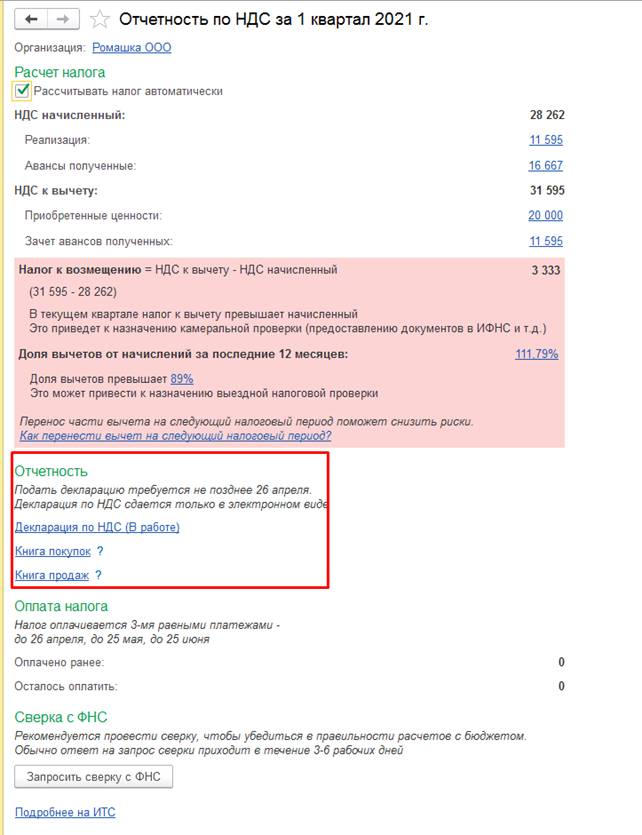
Если галку «Рассчитать налог автоматически» не ставить, то программа проанализирует какие операции необходимо выполнить и покажет их список.
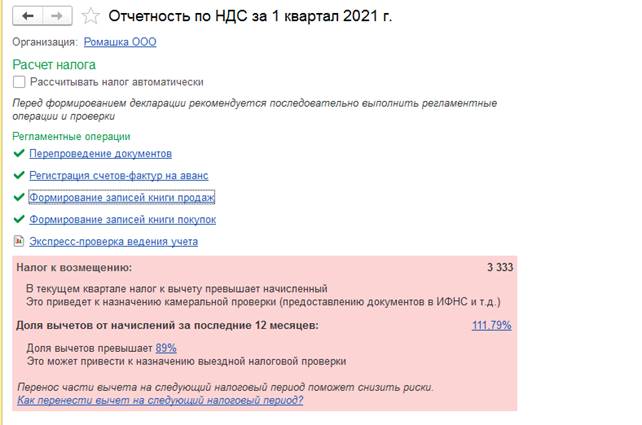
Их необходимо выполнить самостоятельно из помощника по учету ндс переходя по списку регламентных операций.
Т.к у нас в примере организация занимается только торговой деятельностью, то в закрытии месяца отражается только необходимость выполнения регламентной операции «Закрытие счета 44».
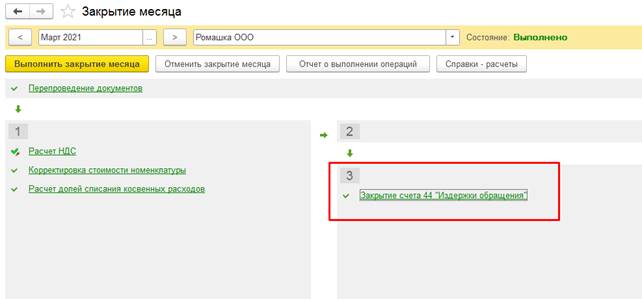
После закрытия счетов затрат программа проводит операции по закрытию 90 и 91 счетов. Эти операции выделены в п.4
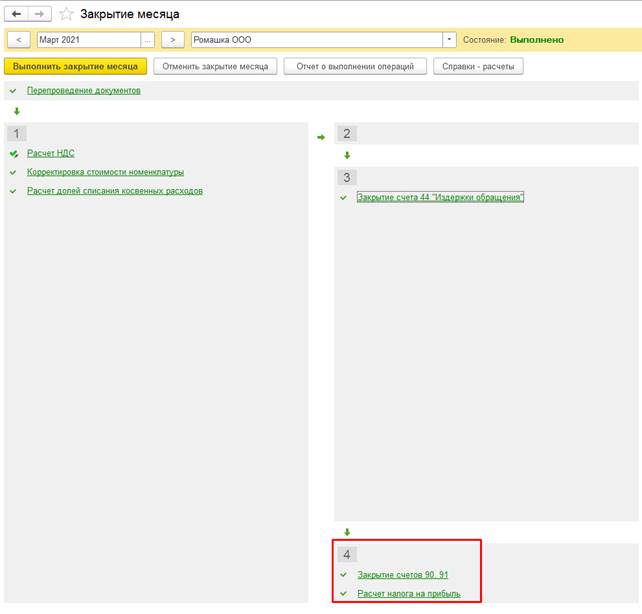
Для того чтобы проанализировать, выполнено ли закрытие месяца можно ориентироваться на цвет отражения регламентных операций:
1. Зеленый -выполнено без ошибок (следует учитывать, что программа проверяет полноту заполнения аналитики, в некоторых случаях может выдать в ошибку на несоответствие статей затрат для счета, но не проверяет на корректность отнесения затрат по счетам).
2. Красный — операция не выполнена, т.к присутствуют критические ошибки, которые препятствуют закрытию месяца.
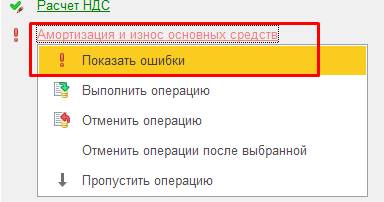
Щелкнув мышкой по операции, откроется выпадающий список и в нем необходимо выбрать «Показать ошибки». Программа покажет по каким причинам не получилось выполнить регламентную операцию.
3.Черный — операция не выполнена.
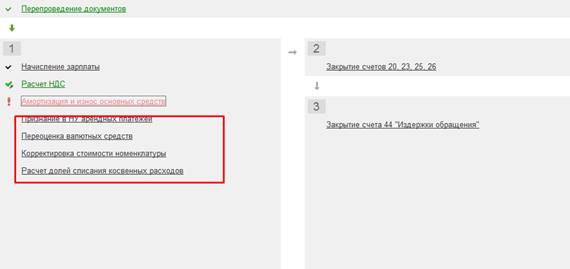
4.Черный со стрелкой — операция не выполнена, пропущена вручную.
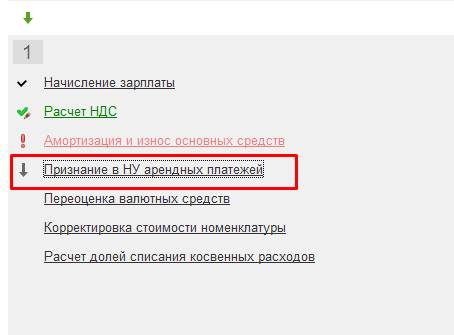
Такие операции программа игнорирует и для их выполнения необходимо щелкнуть мышкой и выбрать вариант «Выполнить операцию».
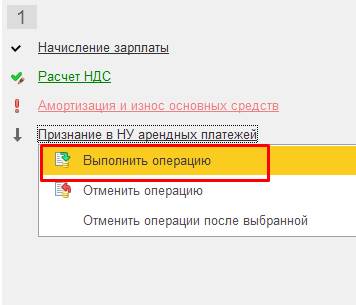
5.Голубой — в программе за данный период были какие-то изменения в документах, или просто какой-то документ перепроведен.
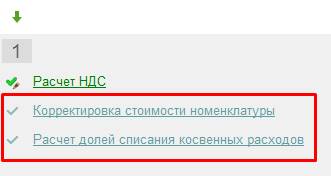
Такие операции считаются выполненными, но требуют перезакрытия. Если уверены, что данные не менялись и перезакрывать нет необходимости, то операцию можно отметить как выполненную. Для этого щелкаем по операции до которой ходим отметить, что они выполнены и выбираем «Пометить как выполненные все операции до выбранной».
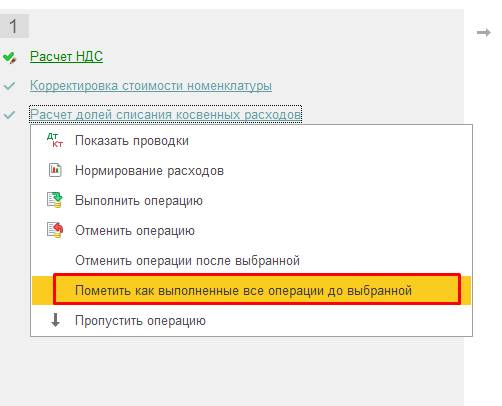
Информацию о количестве выполненных, пропущенных и операций с ошибками можно увидеть в нижнем поле помощника по закрытию месяца:
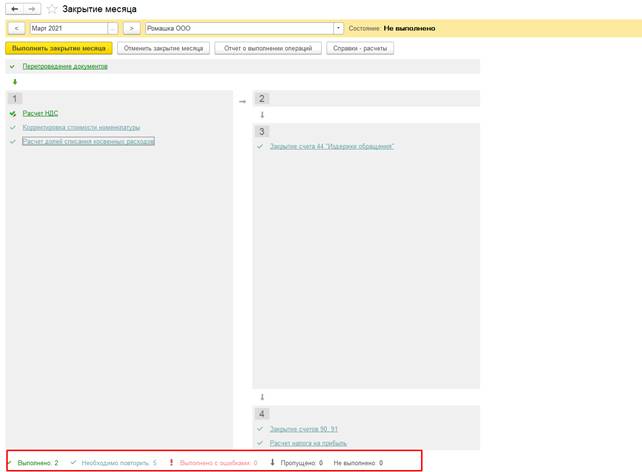
Проверить корректность закрытия счетов, можно воспользоваться отчеты Справки-расчеты.
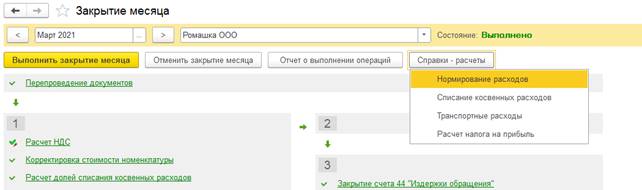
В зависимости от выполненных операций количество отчетов может быть разное:
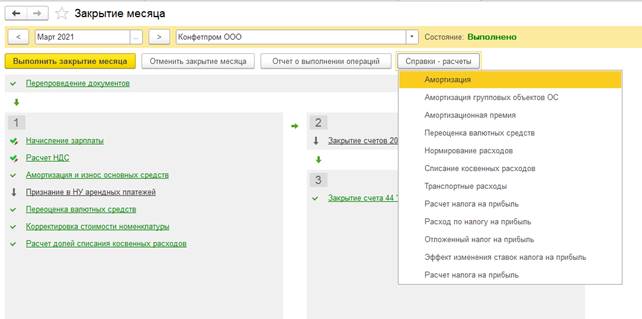
Так же справку-расчет можно посмотреть непосредственно у выполненной регламентной операции щелкнув по ней мышкой и выбрать необходимый отчет.
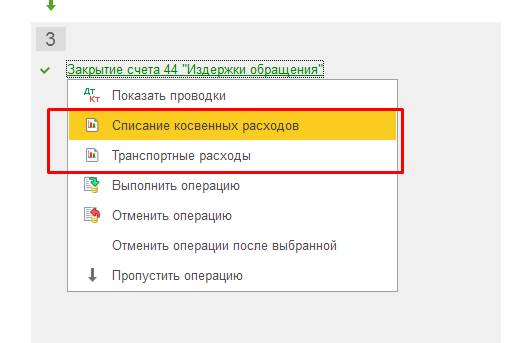
После проведения закрытия месяца необходимо сформировать ОСВ и проверить корректность закрытия счетов.
Консультацию для Вас составила специалист нашей Линии консультаций.
Закажите тестовую консультацию по Вашей программе у нас по телефону: +7(343) 288-75-45.
*Для оказания консультации необходимо сообщить ИНН вашей организации, регистрационный номер вашей программы ( для программ 1С:Предприятие версии ПРОФ необходим активный договор 1С:ИТС ПРОФ)
Изучим типовые ошибки в 1С 8.3 Бухгалтерия 3.0, как их найти и исправить при процедуре закрытия месяца. Возможные ошибки при реформация баланса на конец года. Что необходимо сделать перед закрытием месяца либо года, либо перед составлением любой декларации в 1С 8.3.
Содержание
- 1 Закрытие месяца в 1С 8.3 Бухгалтерия пошагово
- 2 Ошибки в последовательности проведения документов в 1С 8.3 Бухгалтерия 3.0
- 2.1 Что такое восстановление последовательности документов в 1С 8.3
- 3 Анализ результатов закрытия месяца и остатки по счетам учета в 1С 8.3
- 3.1 Справки-расчеты в 1С 8.3 Бухгалтерия 3.0
- 3.2 Остаток по счетам учета (БУ и НУ) в оборотно-сальдовой ведомости в 1С 8.3
- 4 Ошибки при закрытии счетов 25, 26, 90, 91 в 1С 8.3
- 5 Ошибки при закрытии счетов 20, 44 в 1С 8.3
- 6 Ошибки при реформация баланса на конец года в 1С 8.3
- 6.1 Вам будет интересно
Закрытие месяца в 1С 8.3 Бухгалтерия пошагово
НДС не требует закрытия затратных счетов. Но если разбираться более глубоко, особенно если ведется раздельный учет НДС, необходимо обязательно провести процедуру закрытия месяца в 1С 8.3.
Перед составлением отчетности в 1С 8.3 нужно осуществлять регламентную процедуру – закрытие месяца. Меню Операции – Закрытие месяца:
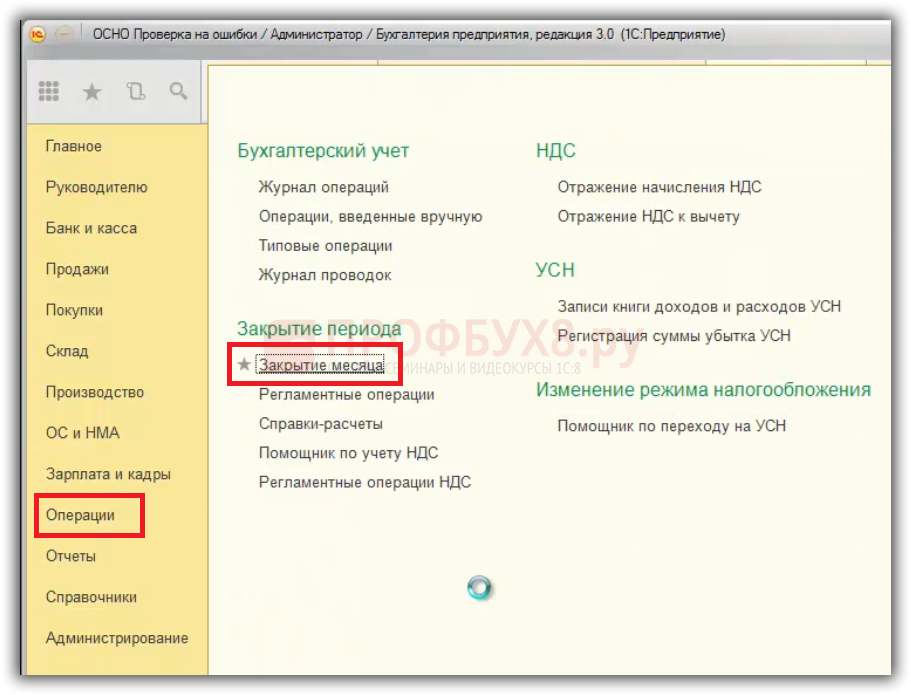
Что происходит при закрытии месяца в 1С 8.3 Бухгалтерия 3.0, например за декабрь? Все строки выделены зеленым цветом, значит закрытие месяца произведено успешно:
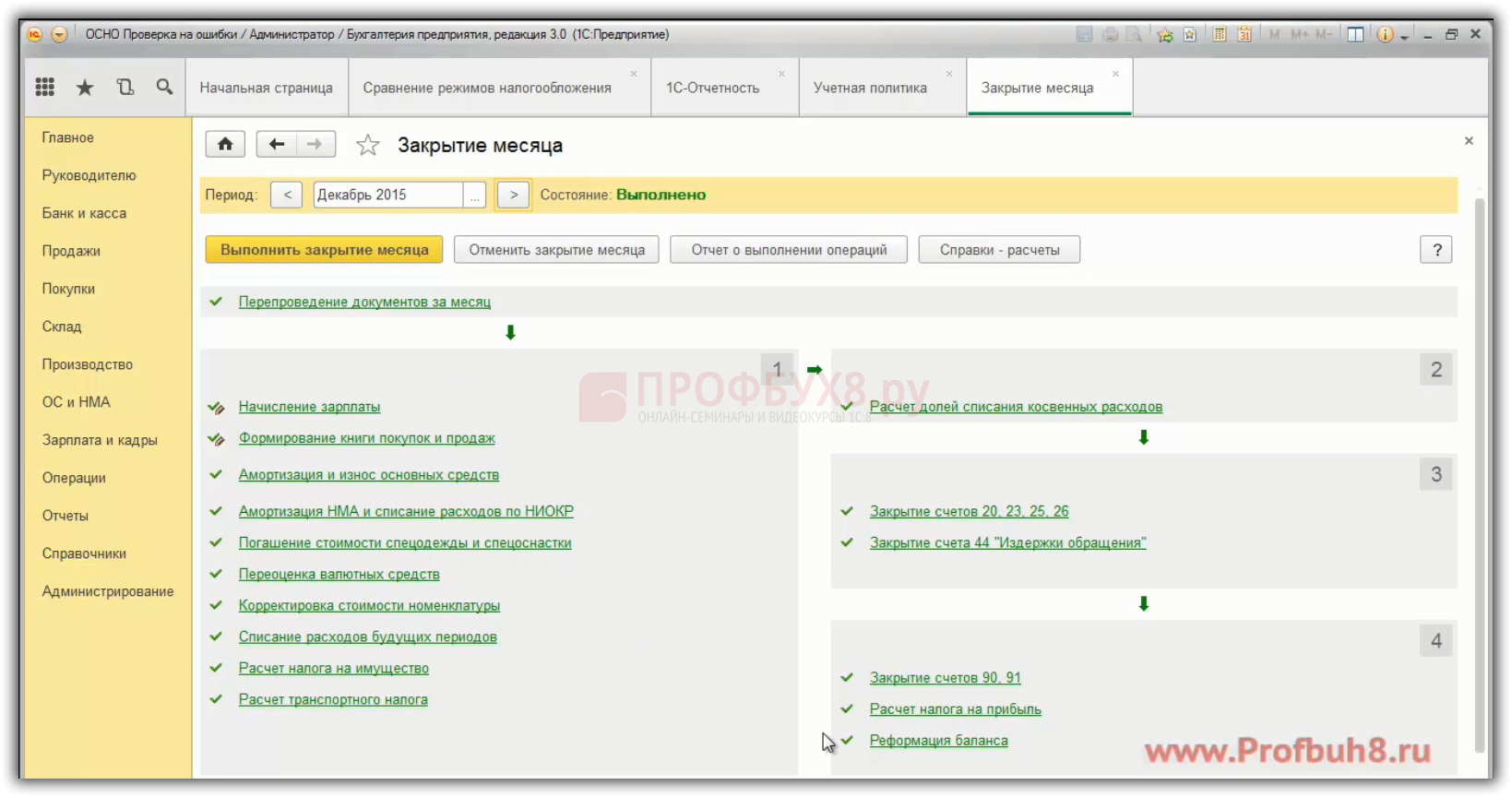
Ошибки в последовательности проведения документов в 1С 8.3 Бухгалтерия 3.0
При процедуре закрытия месяца в 1С 8.3 осуществляется проверка и актуализация данных учета, то есть требуется восстановление последовательности проведения документов.
Не правильная последовательность проведения документов в 1С 8.3 Бухгалтерия 3.0 может повлиять на корректность расчета себестоимости, стоимости списанных запасов, правильности отражения взаиморасчетов с контрагентами и др.
Когда не по порядку проведены документы в 1С 8.3, то строка «Перепроведение документов за месяц» выделяется серым цветом и требуется восстановить последовательность документов:
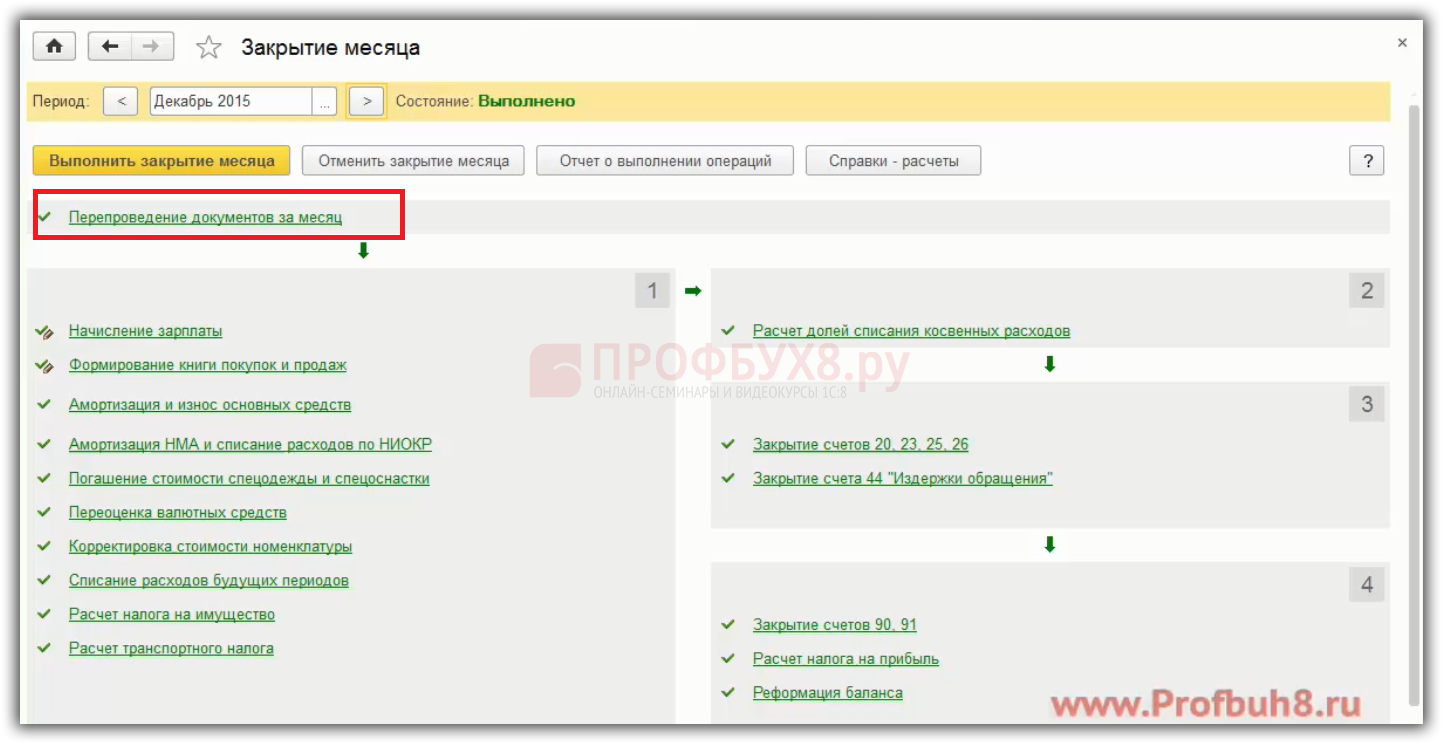
Что такое восстановление последовательности документов в 1С 8.3
Например, пользователь 1С 8.3 подправил операцию по поступлению денежных средств на расчетный счет. Допустим, это операция по поступлению аванса, следовательно, с аванса могут дальше не пойти взаиморасчеты с контрагентом по одному и тому же договору. Влечет за собой неправильное исчисление НДС. Поэтому в 1С 8.3 важно, особенно перед составлением декларации по НДС, осуществлять закрытие месяца и восстанавливать последовательность проведения документов.
Анализ результатов закрытия месяца и остатки по счетам учета в 1С 8.3
Инструменты в 1С 8.3 для анализа результатов закрытия месяца:
- Справки-расчеты;
- Сальдо по счетам учета (БУ и НУ) в оборотно-сальдовой ведомости.
Необходимо проанализировать данные в справках, а также сальдо по счетам учета, образовавшееся на конец месяца. Особое внимание необходимо обратить на остатки по счетам, по которым присутствует разница между оценкой БУ и НУ.
Справки-расчеты в 1С 8.3 Бухгалтерия 3.0
Данные из справок-расчетов берутся как данные для регистров бухгалтерского учета. В справках-расчетах содержится полезная информация, из которой можно понять что, откуда берется по расчету амортизации, по списанию расходов будущих периодов и т.д:
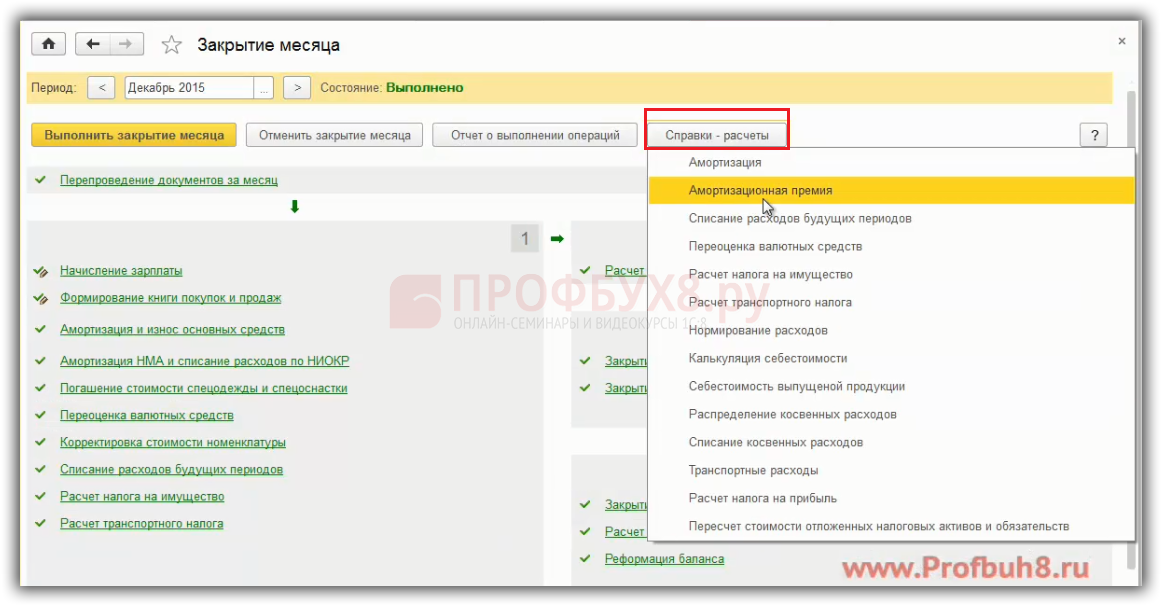
Более подробно справки-расчеты рассматриваются и разбираются на курсе по работе в 1С:Бухгалтерия 8 ред. 3.0.
Остаток по счетам учета (БУ и НУ) в оборотно-сальдовой ведомости в 1С 8.3
Объектом для анализа выступает также сальдо по счетам бухгалтерского и налогового учета для налога на прибыль в оборотно-сальдовой ведомости.
После закрытия месяца в 1С 8.3 нужно формировать оборотно-сальдовую ведомость:
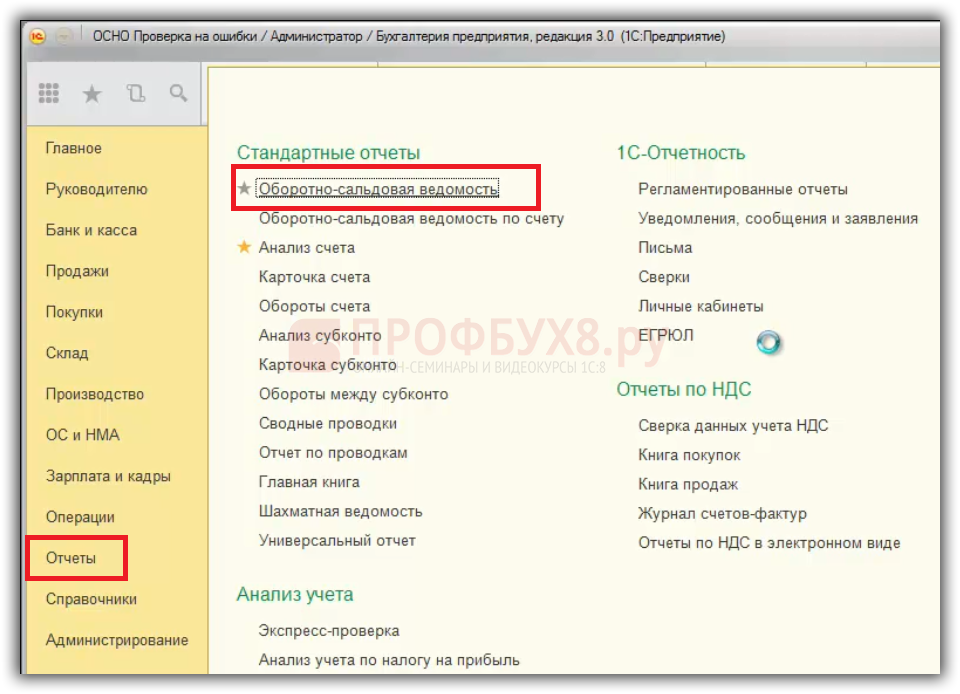
Сформируем в 1С 8.3 ОСВ за 2015 год:
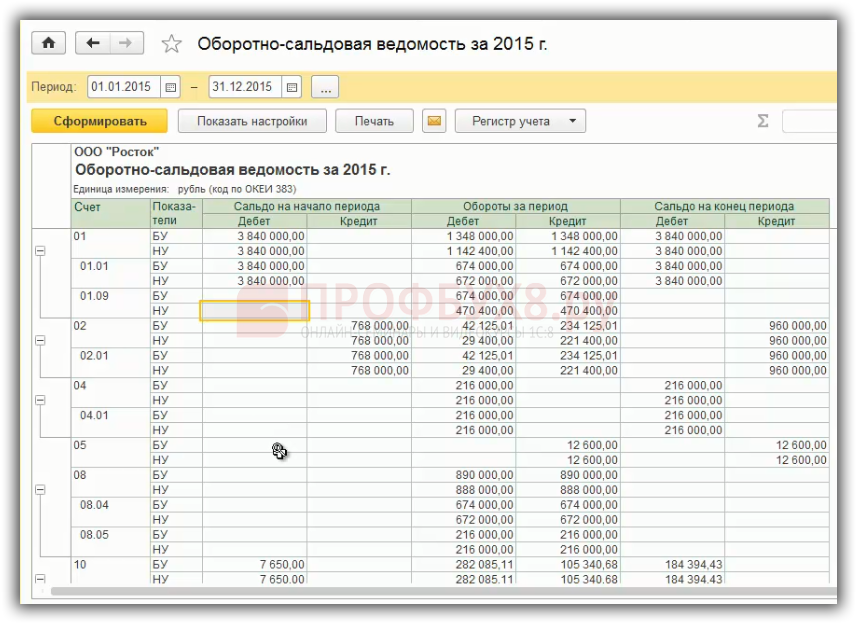
В ОСВ особенно необходимо обращать внимание на счета, по которым есть сальдо в виде разницы между оценкой в бухгалтерском и налоговом учете. Это относится в первую очередь к ОСНО, потому что для УСНО будет только бухгалтерский учет.
В форме ОСВ – показать настройки:
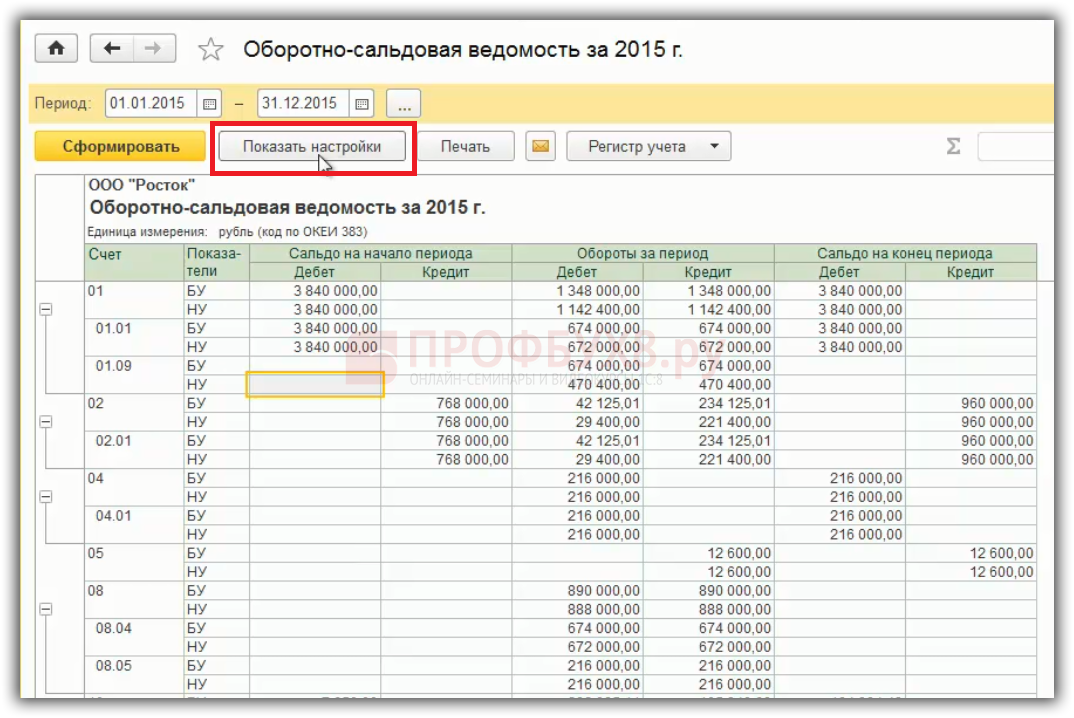
На закладке показатели можно включить бухгалтерский и налоговый учет:
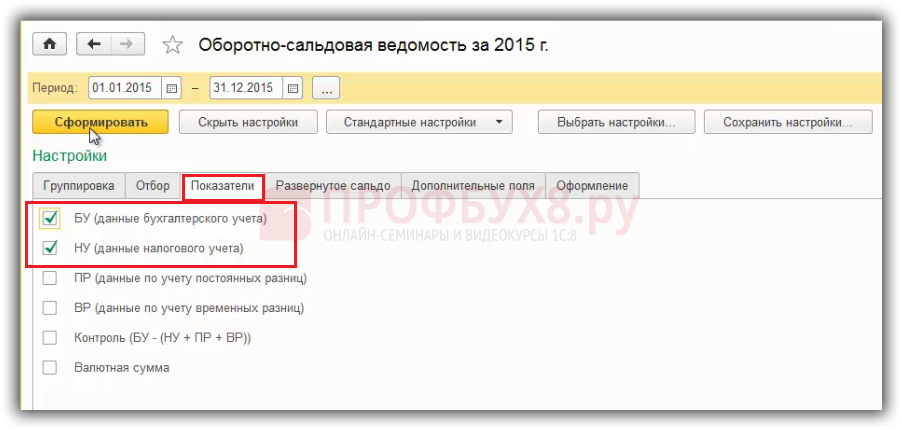
Сформировав ОСВ в 1С 8.3 можно провести анализ по остаткам:
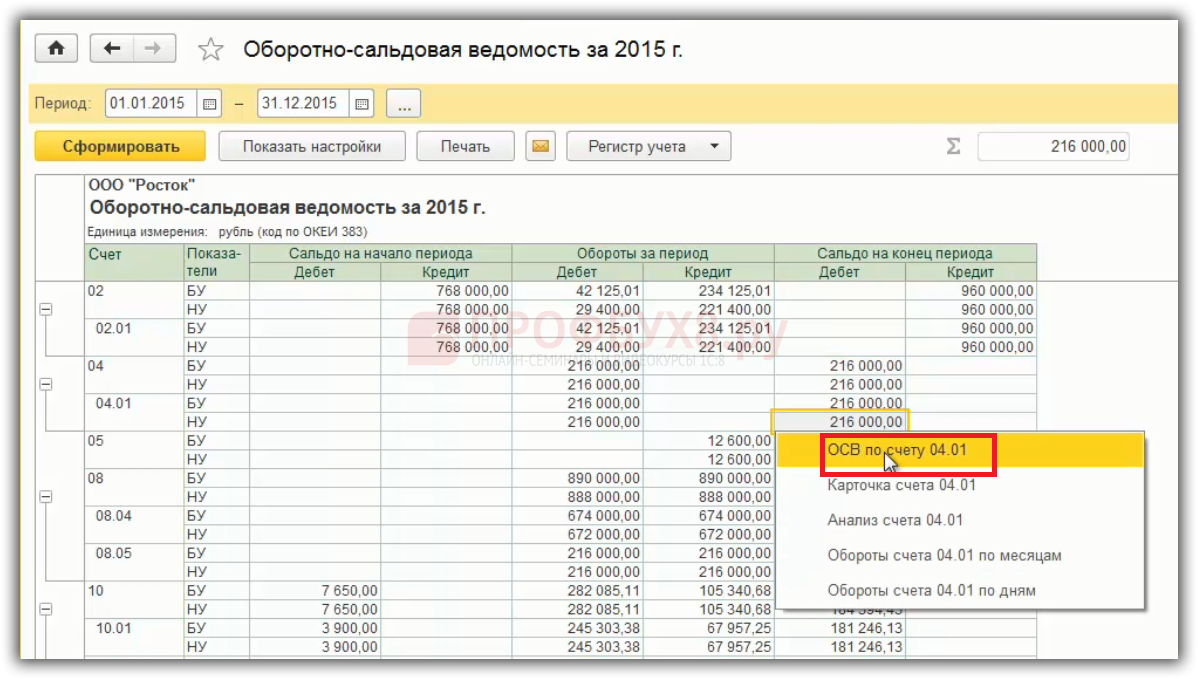
Каждый остаток можно расшифровать и раскрыть ОСВ:
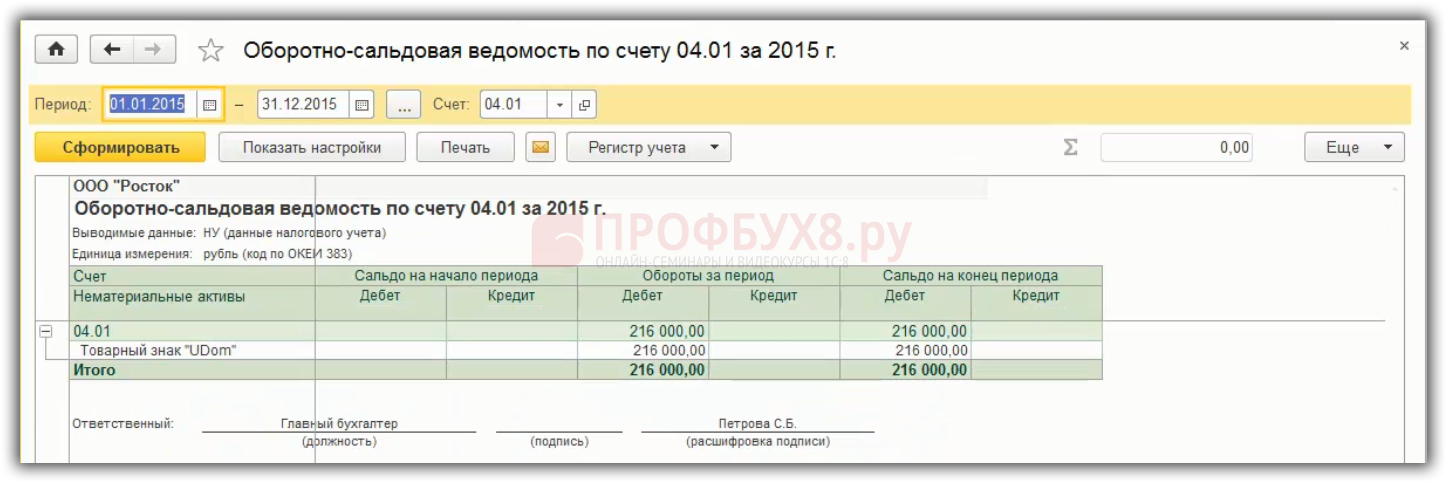
Ошибки при закрытии счетов 25, 26, 90, 91 в 1С 8.3
По анализу результатов закрытия месяца и сальдо по счетам учета на конец месяца, должны быть закрыты следующие счета:
- 25 «Общепроизводственные расходы»;
- 26 «Общехозяйственные расходы»:
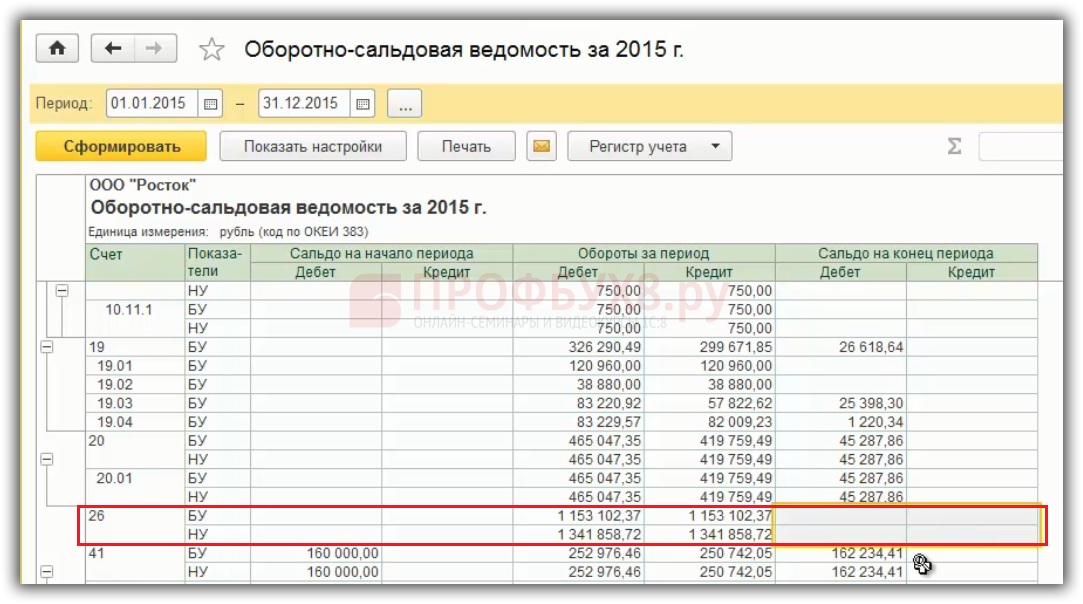
- 90 «Продажи». Только сальдо по синтетическому учету, так как остатки по субсчетам остаются до 31 декабря:
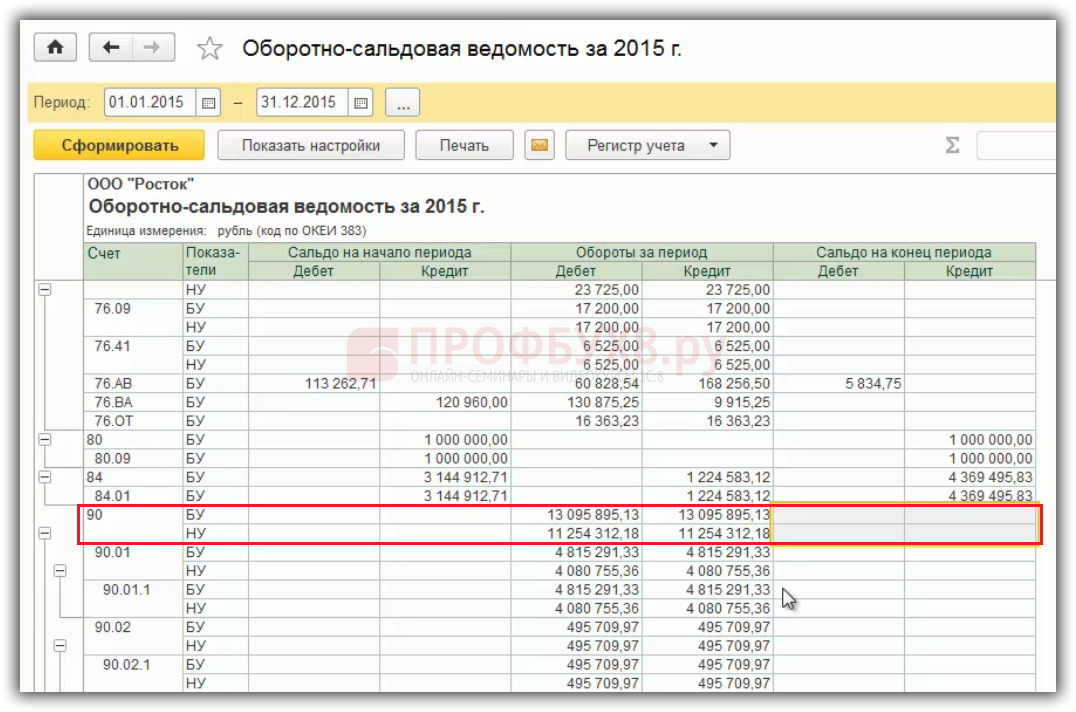
- 91 «Прочие доходы и расходы». Только сальдо по синтетическому счету, так как остатки по субсчетам остаются до 31 декабря:
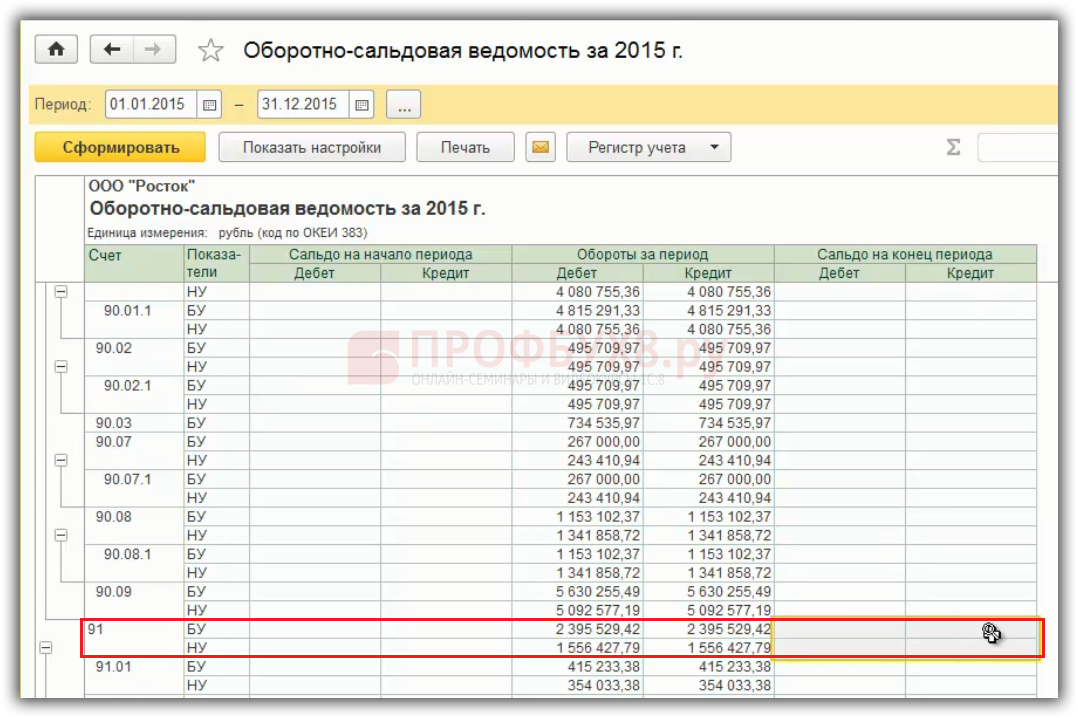
Если в 1С 8.3 не закрываются счета 25, 26, 90 ,91 при закрытии месяца и остаются остатки, то необходимо разобраться в чем причина.
В виде исключения в, налоговом учете по налогу на прибыль на счете 26 может присутствовать остаток по нормируемым расходам. Например, расходы на рекламу или представительские расходы.
Ошибки при закрытии счетов 20, 44 в 1С 8.3
На конец месяца необходимо проверить остаток по следующим счетам, он может присутствовать:
- 20 «Основное производство» – на сумму незавершенного производства или незавершенных работ или услуг.
- 44 «Издержки обращения» – на сумму транспортно-заготовительных расходов, если по правилам учетной политики они распределяются по остатку товаров на складе.
Если в 1С 8.3 не закрываются счета 20 и 44, то нужно их раскрывать через ОСВ и смотреть, в связи с чем образовался остаток. По счету 20 может быть остаток на конец месяца. Это может быть «незавершенка»:
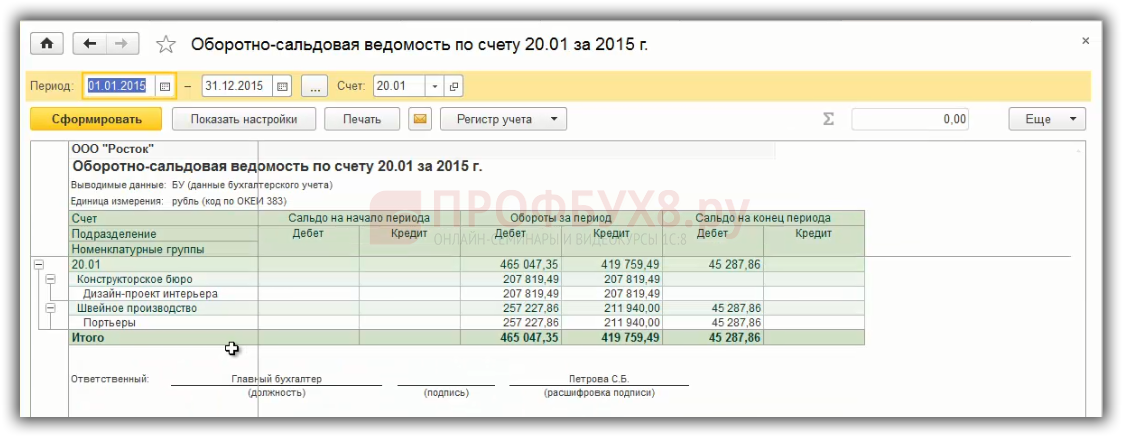
Если в 1С 8.3 не закрывается 20 счет, то необходимо сверить с данными производства по «незавершенке». Если это незавершенные услуги, необходимо сверить расчет.
Если в 1С 8.3 не закрывается счет 44 и присутствует остаток, то он может быть лишь в том случае, если на счете 44 производится учет ТЗР по проценту, который распределяет их в конце месяца. Если ТЗР включаются не в стоимость товара, а учитываются на 44 счете, то 44 счет может не закрыться. В других случаях 44 счет должен быть закрыт.
В виде исключения в налоговом учете, по налогу на прибыль на счете 44 может присутствовать остаток по нормируемым расходам, например расходы на рекламу.
Ошибки при реформация баланса на конец года в 1С 8.3
В 1С 8.3 на конец года осуществляется реформация баланса при процедуре закрытия месяца в декабре. При этом, нужно учесть:
- Сальдо по субсчетам и сальдо по синтетическим счетам 90, 91 и 99 не должно быть. Необходимо по ОСВ полностью закрыть счета 90, 91 и 99.
- Финансовый результат должен быть определен по счету 84:
- – по кредиту 84 счета – прибыль по итогам года;
- – по дебету 84 счета – убыток по итогам года:

См. также:
- Закрытие месяца, квартала, года в 1С 8.3 Бухгалтерия
- Закрытие месяца в 1С 8.3 Бухгалтерия пошагово
- орректировка прошлых периодов в 1С 8.3
- Закрытие затратных счетов в 1С 8.3 (счета 20, 23, 25, 26, 29, 44)
- Регламентные операции в 1С 8.3 Бухгалтерия
Поставьте вашу оценку этой статье:
![]() Загрузка…
Загрузка…
Дата публикации: Май 11, 2016
Поставьте вашу оценку этой статье:
![]() Загрузка…
Загрузка…
